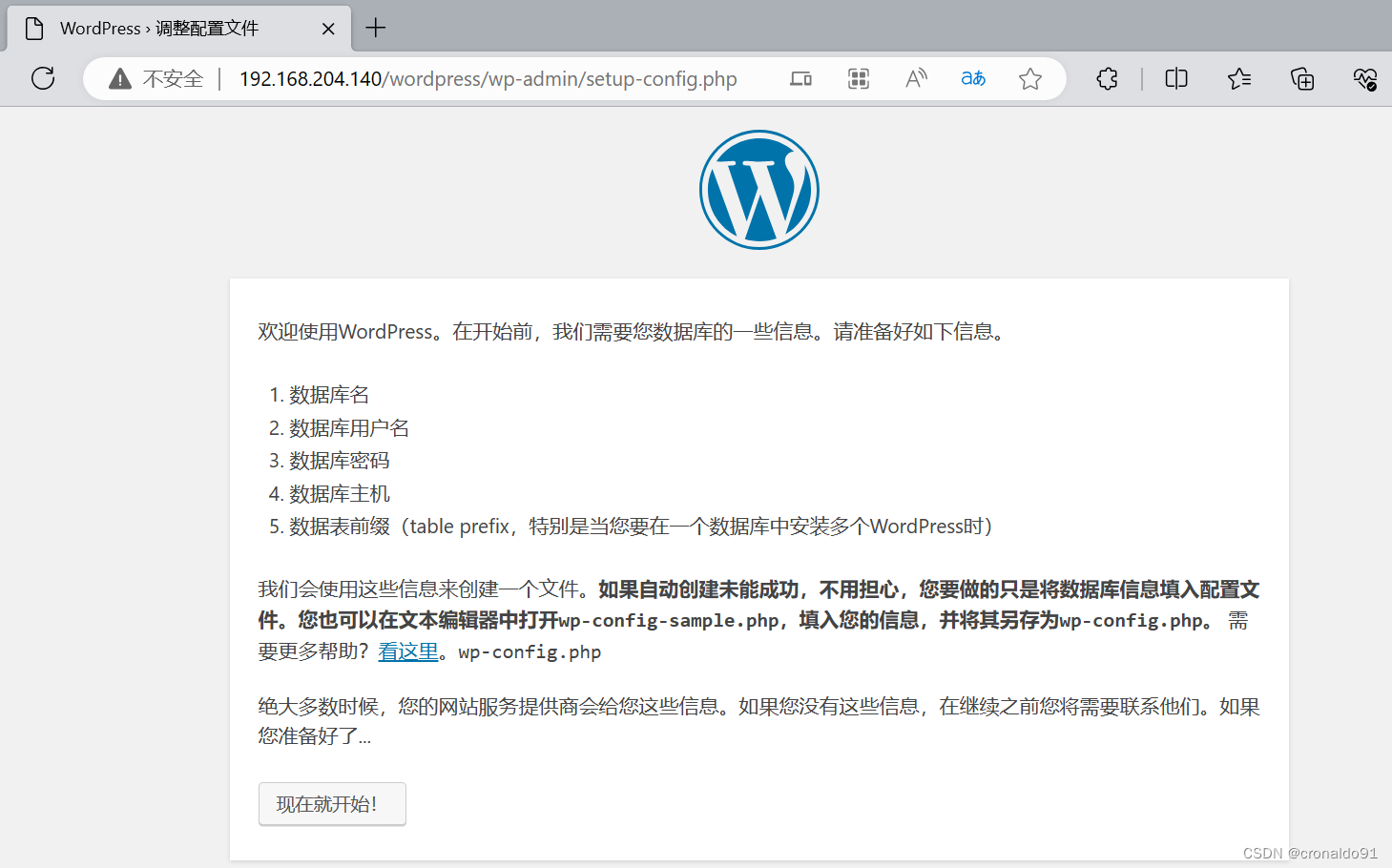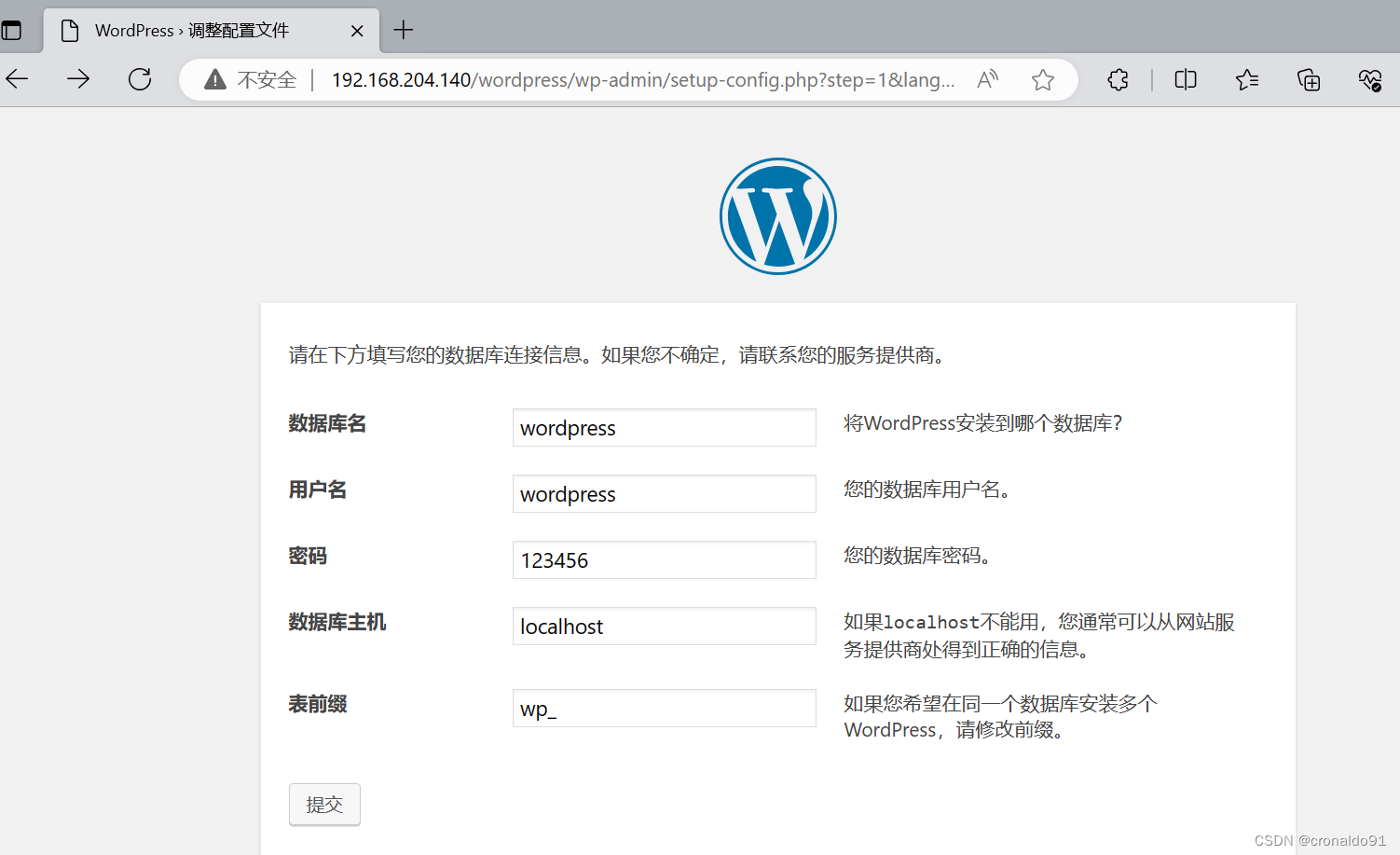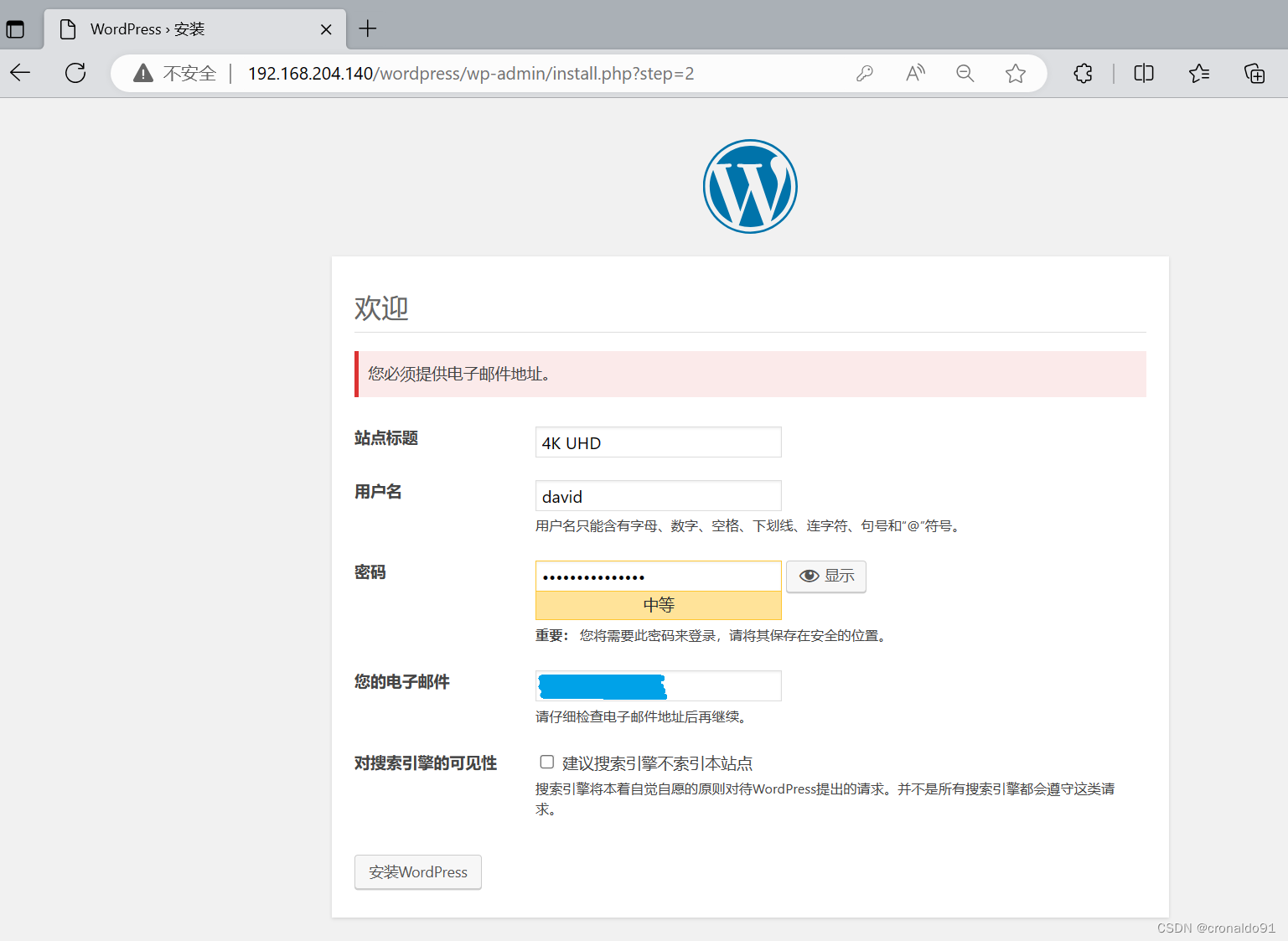Docker容器与虚拟化技术:Dockerfile部署LNMP
目录
一、理论
1.LNMP架构
2.背景
3.Dockerfile部署LNMP
3.构建Nginx镜像
4.构建MySQL容器
5.构建PHP镜像
6.启动 wordpress 服务
二、实验
1.环境准备
2.构建Nginx镜像
3.构建MySQL容器
4.构建PHP镜像
5.启动 wordpress 服务
三、问题
1.构建nginx镜像报错
2.构建php镜像报错
2.生成PHP镜像一直为Exited状态
3.wordpress页面无法跳转
4.如何将运行中的 docker容器保存为 docker 镜像并保存到本地tar包
四、总结
一、理论
1.LNMP架构
(1)架构
搭建一个lnmp环境,需要涉及到两个目录结构。一个是Dockerfile配置的目录结构,另一个是最终lnmp运行的目录结构。Dockerfile配置目录主要存放Dockerfile构建脚本和一些配置文件,lnmp运行目录主要存放程序运行产生的一些数据,比如mysql数据等。
以下是此次Dockerfile配置的目录结构,包括了nginx、php、mysql的配置文件。
lnmp- nginx- Dockerfile- nginx.conf- sites-enabled- default.conf...- php- Dockerfile- php.ini- php-fpm.conf- www.conf- mysql- Dockerfile- mysqld.cnf
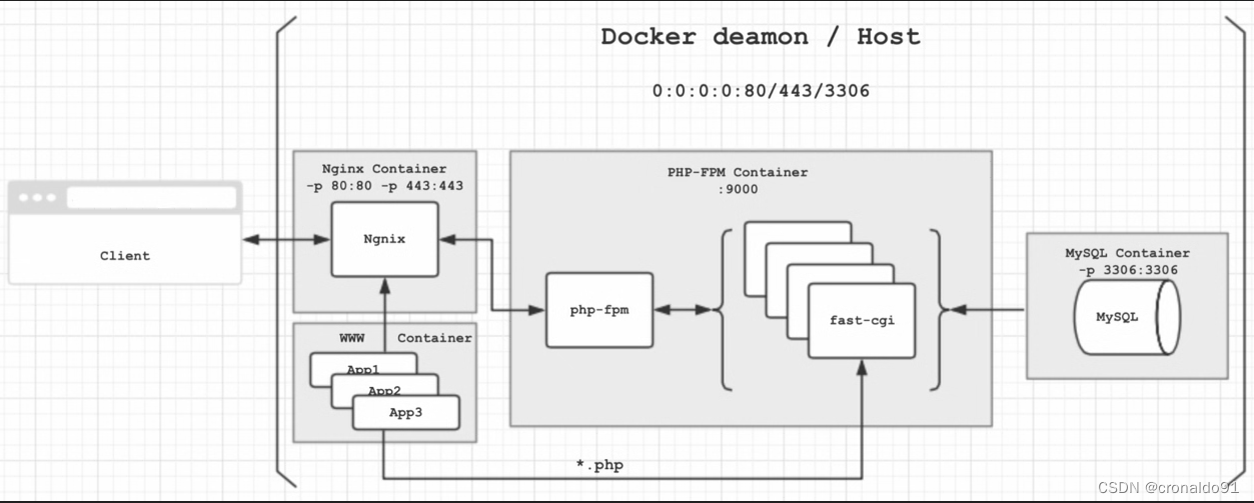
2.背景
(1)项目环境
公司在实际的生产环境中,需要使用 Docker 技术在一台主机上创建 LNMP 服务并运行 Wordpress 网站平台。然后对此服务进行相关的性能调优和管理工作。
(2)所有安装包下载
nginx:
nginx:下载
MySQL:
MySQL :: MySQL 下载
PHP:
PHP: 下载
(3)任务需求
使用 Docker 构建 LNMP 环境并运行 Wordpress 网站平台
限制 Nginx 容器最多使用 500MB 的内存和 1G 的 Swap
限制 Mysql 容器写 /dev/sda 的速率为 10 MB/s
将所有容器进行快照,然后将 Docker 镜像打包成 tar 包备份到本地
3.Dockerfile部署LNMP
(1)关闭防火墙
systemctl stop firewalld
systemctl disable firewalld
setenforce 0先自定义网络,再使用指定IP运行docker
是LNMP各组件处于同一网段
docker network create --subnet=172.20.0.0/16 --opt "com.docker.network.bridge.name"="docker1" mynetworkDocker各组件的ip为:
| 容器 | 操作系统 | IP地址 | 主要软件 |
| nginx | CentOS 7 | 172.20.0.10 | Docker-Nginx |
| mysql | CentOS 7 | 172.20.0.20 | Docker-Mysql |
| php | CentOS 7 | 172.20.0.30 | Docker-php |
此实验所需的软件有:
mysql-boost-5.7.20.tar.gz
nginx-1.12.0.tar.gz
php-7.1.10.tar.bz2
wordpress-4.9.4-zh_CN.tar.gz
检测网络:
[root@localhost nginx]# docker network ls
NETWORK ID NAME DRIVER SCOPE
67e4b5a96733 bridge bridge local
f0c0eb06bea1 host host local
74f81b65c02c mynetwork bridge local
f20ccdc6d825 none null local
[root@localhost nginx]# ifconfig
docker0: flags=4099<UP,BROADCAST,MULTICAST> mtu 1500inet 172.17.0.1 netmask 255.255.0.0 broadcast 172.17.255.255inet6 fe80::42:58ff:fe04:a8bd prefixlen 64 scopeid 0x20<link>ether 02:42:58:04:a8:bd txqueuelen 0 (Ethernet)RX packets 15632 bytes 631663 (616.8 KiB)RX errors 0 dropped 0 overruns 0 frame 0TX packets 23932 bytes 92428320 (88.1 MiB)TX errors 0 dropped 0 overruns 0 carrier 0 collisions 0docker1: flags=4163<UP,BROADCAST,RUNNING,MULTICAST> mtu 1500inet 172.20.0.1 netmask 255.255.0.0 broadcast 172.20.255.255inet6 fe80::42:47ff:fe2b:be52 prefixlen 64 scopeid 0x20<link>ether 02:42:47:2b:be:52 txqueuelen 0 (Ethernet)RX packets 7 bytes 1189 (1.1 KiB)RX errors 0 dropped 0 overruns 0 frame 0TX packets 22 bytes 2393 (2.3 KiB)TX errors 0 dropped 0 overruns 0 carrier 0 collisions 0
3.构建Nginx镜像
(1) 创建nginx的工作目录
mkdir /opt/nginx
cd /opt/nginx/(2) 上传 nginx-1.12.0.tar.gz、wordpress-4.9.4-zh_CN.tar.gz 到 /opt/nginx/ 目录中
[root@localhost nginx]# rz -E
rz waiting to receive.
[root@localhost nginx]# ls
Dockerfile nginx-1.12.0.tar.gz nginx.conf run.sh wordpress-4.9.4-zh_CN.tar.gz
(3)编辑Dockerfile配置文件
vim DockerfileFROM centos:7
MAINTAINER this is nginx image <lnmp>
RUN yum -y install pcre-devel zlib-devel gcc gcc-c++ make;useradd -M -s /sbin/nologin nginx
ADD nginx-1.12.0.tar.gz /usr/local/src/
WORKDIR /usr/local/src/nginx-1.12.0
RUN ./configure \
--prefix=/usr/local/nginx \
--user=nginx \
--group=nginx \
--with-http_stub_status_module;make -j 4 && make install
ENV PATH /usr/local/nginx/sbin:$PATH
ADD nginx.conf /usr/local/nginx/conf/
ADD wordpress-4.9.4-zh_CN.tar.gz /usr/local/nginx/html
RUN chmod 777 -R /usr/local/nginx/html/
EXPOSE 80
VOLUME [ "/usr/local/nginx/html/" ]
CMD [ "/usr/local/nginx/sbin/nginx","-g","daemon off;" ](4) 准备Dockerfile文件中所需要的其他配置文件
vim nginx.confworker_processes 1;
events {worker_connections 1024;
}
http {include mime.types;default_type application/octet-stream;sendfile on;keepalive_timeout 65;server {listen 80;server_name localhost;charset utf-8;location / {root html;index index.html index.php;}error_page 500 502 503 504 /50x.html;location = /50x.html {root html;}location ~ \.php$ {root html;fastcgi_pass 172.20.0.30:9000;fastcgi_index index.php;fastcgi_param SCRIPT_FILENAME /usr/local/nginx/html$fastcgi_script_name;include fastcgi_params;}}
}(5) 构建nginx镜像
docker build -t nginx:lnmp .
(6) 启动Nginx容器
docker run -d --name nginx -p 80:80 -m 500m --memory-swap 1g --net mynetwork --ip 172.20.0.10 nginx:lnmp(7)查看
docker inspect nginx"Networks": {"mynetwork": {"IPAMConfig": {"IPv4Address": "172.20.0.10"
(8)验证nginx
curl http://192.168.204.140:804.构建MySQL容器
(1) 创建MySQL工作目录
mkdir /opt/mysqld
cd /opt/mysqld(2) 上传 mysql-boost-5.7.20.tar.gz 到 /opt/mysqld 目录中
[root@localhost mysql]# rz -E
rz waiting to receive.
[root@localhost mysql]# ls
mysql-boost-5.7.20.tar.gz
(3) 编辑Dockerfile文件
vim Dockerfile FROM centos:7
MAINTAINER this is mysql image <lnmp>
RUN yum -y install ncurses ncurses-devel bison cmake pcre-devel zlib-devel gcc gcc-c++ make;useradd -M -s /sbin/nologin mysql
ADD mysql-boost-5.7.20.tar.gz /usr/local/src/
WORKDIR /usr/local/src/mysql-5.7.20/
RUN cmake \
-DCMAKE_INSTALL_PREFIX=/usr/local/mysql \
-DMYSQL_UNIX_ADDR=/usr/local/mysql/mysql.sock \
-DSYSCONFDIR=/etc \
-DSYSTEMD_PID_DIR=/usr/local/mysql \
-DDEFAULT_CHARSET=utf8 \
-DDEFAULT_COLLATION=utf8_general_ci \
-DWITH_EXTRA_CHARSETS=all \
-DWITH_INNOBASE_STORAGE_ENGINE=1 \
-DWITH_ARCHIVE_STORAGE_ENGINE=1 \
-DWITH_BLACKHOLE_STORAGE_ENGINE=1 \
-DWITH_PERFSCHEMA_STORAGE_ENGINE=1 \
-DMYSQL_DATADIR=/usr/local/mysql/data \
-DWITH_BOOST=boost \
-DWITH_SYSTEMD=1;make -j4;make install
ADD my.cnf /etc/my.cnf
EXPOSE 3306
RUN chown -R mysql:mysql /usr/local/mysql/;chown mysql:mysql /etc/my.cnf
WORKDIR /usr/local/mysql/bin/
RUN ./mysqld \
--initialize-insecure \
--user=mysql \
--basedir=/usr/local/mysql \
--datadir=/usr/local/mysql/data;cp /usr/local/mysql/usr/lib/systemd/system/mysqld.service /usr/lib/systemd/system/;systemctl enable mysqld
ENV PATH=/usr/local/mysql/bin:/usr/local/mysql/lib:$PATH
VOLUME [ "/usr/local/mysql" ]
CMD ["/usr/sbin/init"]
(4)编辑mysql的配置文件
vim my.cnf[client]
port = 3306
socket=/usr/local/mysql/mysql.sock[mysqld]
user = mysql
basedir=/usr/local/mysql
datadir=/usr/local/mysql/data
port = 3306
character-set-server=utf8
pid-file = /usr/local/mysql/mysqld.pid
socket=/usr/local/mysql/mysql.sock
bind-address = 0.0.0.0
skip-name-resolve
max_connections=2048
default-storage-engine=INNODB
max_allowed_packet=16M
server-id = 1sql_mode=NO_ENGINE_SUBSTITUTION,STRICT_TRANS_TABLES,NO_AUTO_CREATE_USER,NO_AUTO_VALUE_ON_ZERO,NO_ZERO_IN_DATE,NO_ZERO_DATE,ERROR_FOR_DIVISION_BY_ZERO,PIPES_AS_CONCAT,ANSI_QUOTES(5)编辑MySQL的启动脚本
vim run.sh#!/bin/bash
/usr/local/mysql/bin/mysqld
systemctl enable mysqld(6)构建MySQL镜像
docker build -t mysql:lnmp .
(7)启动MySQL镜像
docker run --name=mysql -d --privileged --device-write-bps /dev/sda:10M -v /usr/local/mysql --net mynetwork --ip 172.20.0.20 mysql:lnmp(8)验证 mysql
[root@localhost mysql]# docker exec -it mysql bash
[root@75e85cb863da bin]# systemctl status mysqld
● mysqld.service - MySQL ServerLoaded: loaded (/usr/lib/systemd/system/mysqld.service; enabled; vendor preset: disabled)Active: activating (start) since Fri 2023-08-18 06:15:20 UTC; 1min 54s agoDocs: man:mysqld(8)http://dev.mysql.com/doc/refman/en/using-systemd.htmlProcess: 99 ExecStart=/usr/local/mysql/bin/mysqld --daemonize --pid-file=/usr/local/mysql/mysqld.pid $MYSQLD_OPTS (code=exited, status=0/SUCCESS)Process: 80 ExecStartPre=/usr/local/mysql/bin/mysqld_pre_systemd (code=exited, status=0/SUCCESS)CGroup: /docker/75e85cb863da16ddb6d557159d0a946fc2841da58683486ec8781464bbf19a8d/system.slice/mysqld.service└─101 /usr/local/mysql/bin/mysqld --daemonize --pid-file=/usr/local/my...
5.构建PHP镜像
(1) 创建工作目录
mkdir /opt/php
cd /opt/php(2)上传 php-7.1.10.tar.bz2 到 /opt/php 目录中
[root@localhost php]# ls
[root@localhost php]# rz -E
rz waiting to receive.
[root@localhost php]# ls
php-7.1.10.tar.bz2 php-fpm.conf php.ini www.conf
(3)编辑Dockerfile文件
vim Dockerfile FROM centos:7
MAINTAINER this is php image <lnmp>
RUN yum install -y gd \
libjpeg libjpeg-devel \
libpng libpng-devel \
freetype freetype-devel \
libxml2 libxml2-devel \
zlib zlib-devel \
curl curl-devel \
openssl openssl-devel \
gcc gcc-c++ make pcre-devel;useradd -M -s /sbin/nologin nginx
ADD php-7.1.10.tar.bz2 /usr/local/src/
WORKDIR /usr/local/src/php-7.1.10
RUN ./configure \
--prefix=/usr/local/php \
--with-mysql-sock=/usr/local/mysql/mysql.sock \
--with-mysqli \
--with-zlib \
--with-curl \
--with-gd \
--with-jpeg-dir \
--with-png-dir \
--with-freetype-dir \
--with-openssl \
--enable-fpm \
--enable-mbstring \
--enable-xml \
--enable-session \
--enable-ftp \
--enable-pdo \
--enable-tokenizer \
--enable-zip ; make -j 4 ; make install
ENV PATH /usr/local/php/bin:/usr/local/php/sbin:$PATH
ADD php.ini /usr/local/php/lib/
ADD php-fpm.conf /usr/local/php/etc/
ADD www.conf /usr/local/php/etc/php-fpm.d/
EXPOSE 9000
CMD /usr/local/php/sbin/php-fpm -F(4)准备Dockerfile需要的PHP配置文件
①配置php.ini文件
vim php.ini#939行,取消注释,修改
date.timezone = Asia/Shanghai
#1170行,修改
mysqli.default_socket = /usr/local/mysql/mysql.sock
[root@benet23 php]# egrep -v "^;" php.ini | egrep -v "^$"
[PHP]
engine = On
short_open_tag = Off
precision = 14
output_buffering = 4096
zlib.output_compression = Off
implicit_flush = Off
unserialize_callback_func =
serialize_precision = -1
disable_functions =
disable_classes =
zend.enable_gc = On
expose_php = On
max_execution_time = 30
max_input_time = 60
memory_limit = 128M
error_reporting = E_ALL
display_errors = On
display_startup_errors = On
log_errors = On
log_errors_max_len = 1024
ignore_repeated_errors = Off
ignore_repeated_source = Off
report_memleaks = On
track_errors = On
html_errors = On
variables_order = "GPCS"
request_order = "GP"
register_argc_argv = Off
auto_globals_jit = On
post_max_size = 8M
auto_prepend_file =
auto_append_file =
default_mimetype = "text/html"
default_charset = "UTF-8"
doc_root =
user_dir =
enable_dl = Off
file_uploads = On
upload_max_filesize = 2M
max_file_uploads = 20
allow_url_fopen = On
allow_url_include = Off
default_socket_timeout = 60
[CLI Server]
cli_server.color = On
[Date]
date.timezone = Asia/Shanghai
[filter]
[iconv]
[intl]
[sqlite3]
[Pcre]
[Pdo]
[Pdo_mysql]
pdo_mysql.cache_size = 2000
pdo_mysql.default_socket=
[Phar]
[mail function]
SMTP = localhost
smtp_port = 25
mail.add_x_header = On
[SQL]
sql.safe_mode = Off
[ODBC]
odbc.allow_persistent = On
odbc.check_persistent = On
odbc.max_persistent = -1
odbc.max_links = -1
odbc.defaultlrl = 4096
odbc.defaultbinmode = 1
[Interbase]
ibase.allow_persistent = 1
ibase.max_persistent = -1
ibase.max_links = -1
ibase.timestampformat = "%Y-%m-%d %H:%M:%S"
ibase.dateformat = "%Y-%m-%d"
ibase.timeformat = "%H:%M:%S"
[MySQLi]
mysqli.max_persistent = -1
mysqli.allow_persistent = On
mysqli.max_links = -1
mysqli.cache_size = 2000
mysqli.default_port = 3306
mysqli.default_socket = /usr/local/mysql/mysql.sock
mysqli.default_host =
mysqli.default_user =
mysqli.default_pw =
mysqli.reconnect = Off
[mysqlnd]
mysqlnd.collect_statistics = On
mysqlnd.collect_memory_statistics = On
[OCI8]
[PostgreSQL]
pgsql.allow_persistent = On
pgsql.auto_reset_persistent = Off
pgsql.max_persistent = -1
pgsql.max_links = -1
pgsql.ignore_notice = 0
pgsql.log_notice = 0
[bcmath]
bcmath.scale = 0
[browscap]
[Session]
session.save_handler = files
session.use_strict_mode = 0
session.use_cookies = 1
session.use_only_cookies = 1
session.name = PHPSESSID
session.auto_start = 0
session.cookie_lifetime = 0
session.cookie_path = /
session.cookie_domain =
session.cookie_httponly =
session.serialize_handler = php
session.gc_probability = 1
session.gc_divisor = 1000
session.gc_maxlifetime = 1440
session.referer_check =
session.cache_limiter = nocache
session.cache_expire = 180
session.use_trans_sid = 0
session.sid_length = 26
session.trans_sid_tags = "a=href,area=href,frame=src,form="
session.sid_bits_per_character = 5
[Assertion]
zend.assertions = 1
[COM]
[mbstring]
[gd]
[exif]
[Tidy]
tidy.clean_output = Off
[soap]
soap.wsdl_cache_enabled=1
soap.wsdl_cache_dir="/tmp"
soap.wsdl_cache_ttl=86400
soap.wsdl_cache_limit = 5
[sysvshm]
[ldap]
ldap.max_links = -1
[mcrypt]
[dba]
[opcache]
[curl]
[openssl]
②配置php-fpm.conf文件
vim php-fpm.conf #17行,删除注释符号“;”
pid = run/php-fpm.pid
[root@docker php]# egrep -v "^;" php-fpm.conf | egrep -v "^$"
[global]
pid = run/php-fpm.pid
include=/usr/local/php/etc/php-fpm.d/*.conf
③配置www.conf文件
vim www.conf #23、24行,修改用户和组
user = nginx
group = nginx
#36行,修改监听IP和端口为容器IP:9000端口
listen = 172.20.0.30:9000
[root@docker php]# egrep -v "^;" www.conf | egrep -v "^$"
[www]
user = nginx
group = nginx
listen = 172.20.0.30:9000
pm = dynamic
pm.max_children = 5
pm.start_servers = 2
pm.min_spare_servers = 1
pm.max_spare_servers = 3
(5)构建php镜像
docker build -t php:lnmp .(6)启动PHP镜像
注意:此时MySQL容器要处于运行的状态
docker run -itd --name php --net mynetwork --ip 172.20.0.30 -p 9000:9000 --volumes-from nginx --volumes-from mysql php:lnmp(7) 验证php
(1)进入php容器
[root@localhost php]# docker exec -it php bash
[root@12a35bf91472 php-7.1.10]# ps -aux
USER PID %CPU %MEM VSZ RSS TTY STAT START TIME COMMAND
root 1 0.0 0.0 113028 7520 pts/0 Ss+ 07:01 0:00 php-fpm: master process (/usr/local/php/etc/php-fpm.conf)
nginx 7 0.0 0.0 113028 3772 pts/0 S+ 07:01 0:00 php-fpm: pool www
nginx 8 0.0 0.0 113028 3772 pts/0 S+ 07:01 0:00 php-fpm: pool www
root 9 0.6 0.0 11828 1892 pts/1 Ss 07:02 0:00 bash
root 23 0.0 0.0 51732 1724 pts/1 R+ 07:02 0:00 ps -aux
6.启动 wordpress 服务
(1) mysql 授权
进入 mysql 容器
[root@75e85cb863da bin]# mysql -u root -p
Enter password:
Welcome to the MySQL monitor. Commands end with ; or \g.
Your MySQL connection id is 3
Server version: 5.7.20 Source distributionCopyright (c) 2000, 2017, Oracle and/or its affiliates. All rights reserved.Oracle is a registered trademark of Oracle Corporation and/or its
affiliates. Other names may be trademarks of their respective
owners.Type 'help;' or '\h' for help. Type '\c' to clear the current input statement.mysql> create database wordpress;
Query OK, 1 row affected (0.01 sec)mysql> grant all privileges on wordpress.* to 'wordpress'@'%' identified by '123456';
Query OK, 0 rows affected, 1 warning (0.01 sec)mysql> grant all privileges on *.* to 'root'@'%' identified by '123456';
Query OK, 0 rows affected, 1 warning (0.00 sec)mysql> flush privileges;
Query OK, 0 rows affected (0.00 sec)mysql>
浏览器访问:
部署
http://192.168.204.140/wordpress/wp-admin/setup-config.php二、实验
1.环境准备
(1)关闭防火墙

先自定义网络,再使用指定IP运行docker
是LNMP各组件处于同一网段

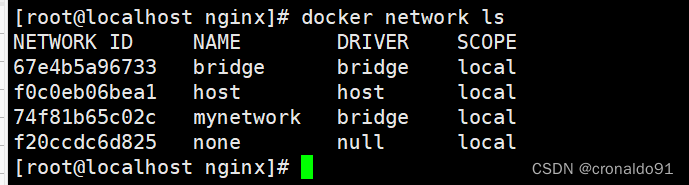

Docker各组件的ip为:
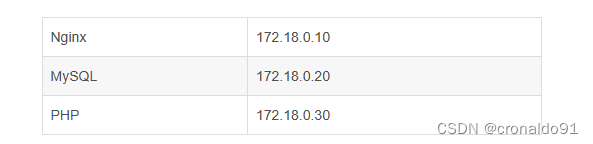
2.构建Nginx镜像
(1) 创建nginx的工作目录
![]()
![]()
(2) 上传 软件包到 /opt/nginx/ 目录中

(3)编辑Dockerfile配置文件
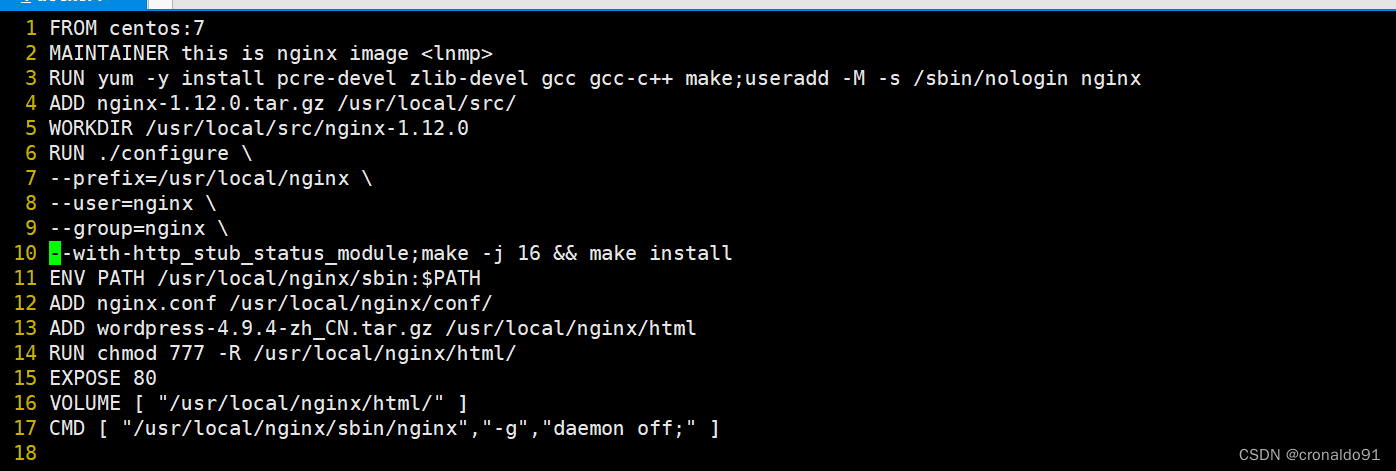
(4) 准备Dockerfile文件中所需要的其他配置文件

取消注释,指定PHP网页文件、指定IP和端口号

(5) 构建nginx镜像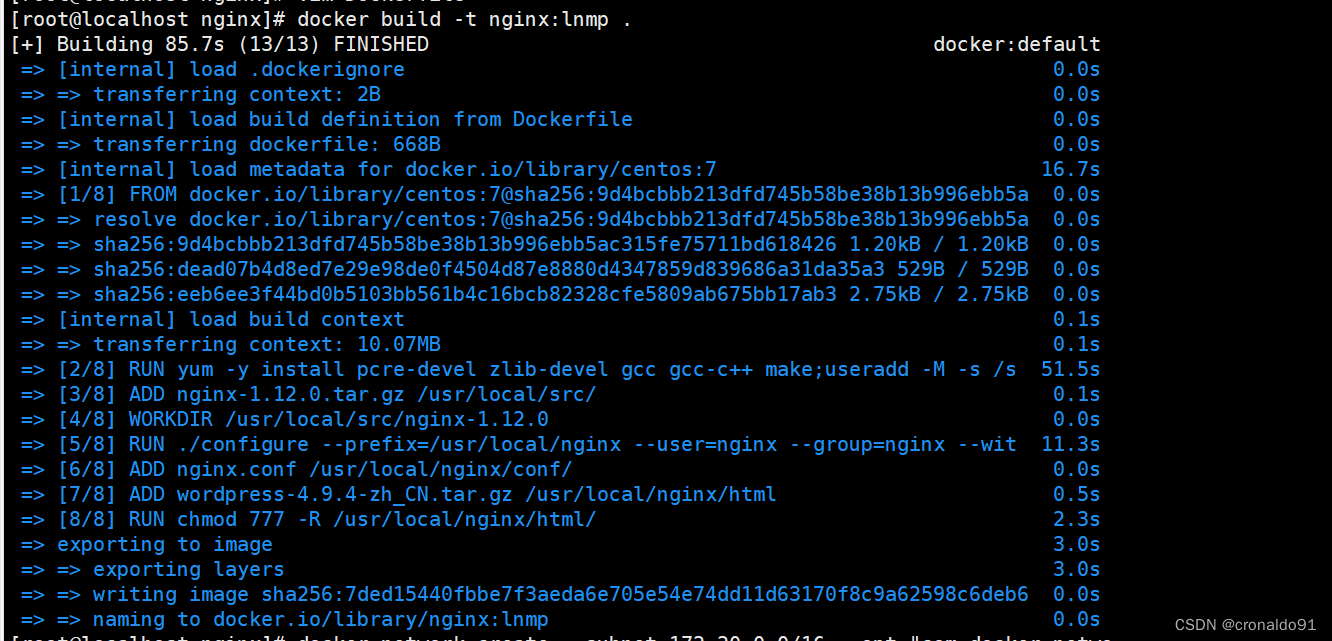
(6) 启动Nginx容器

(7)查看



(8)验证 nginx 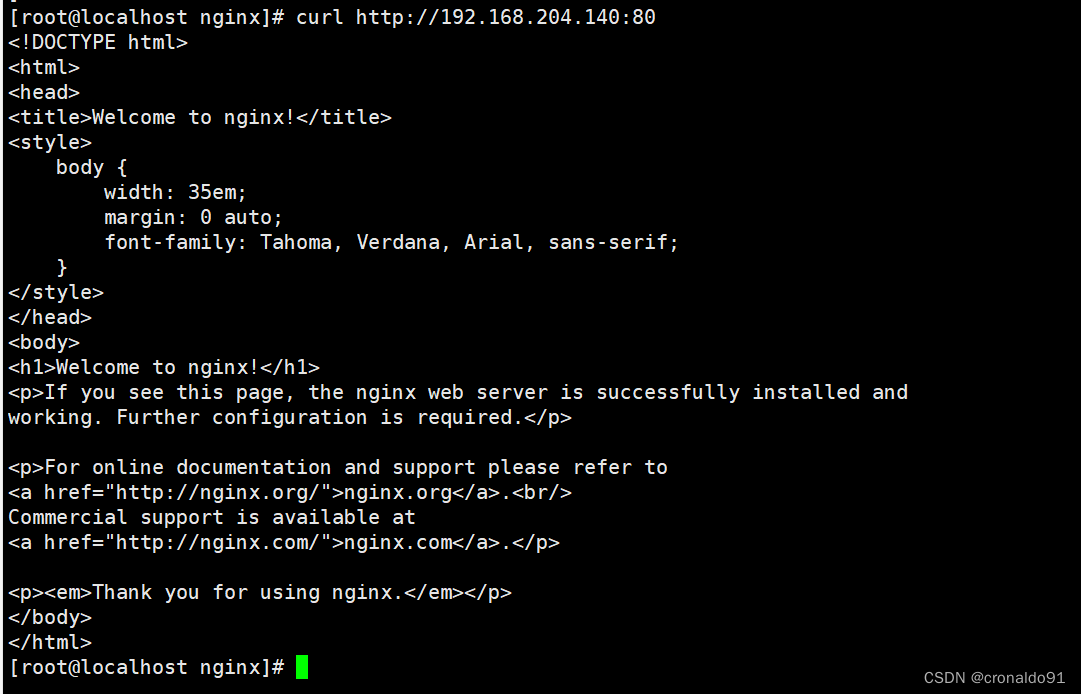
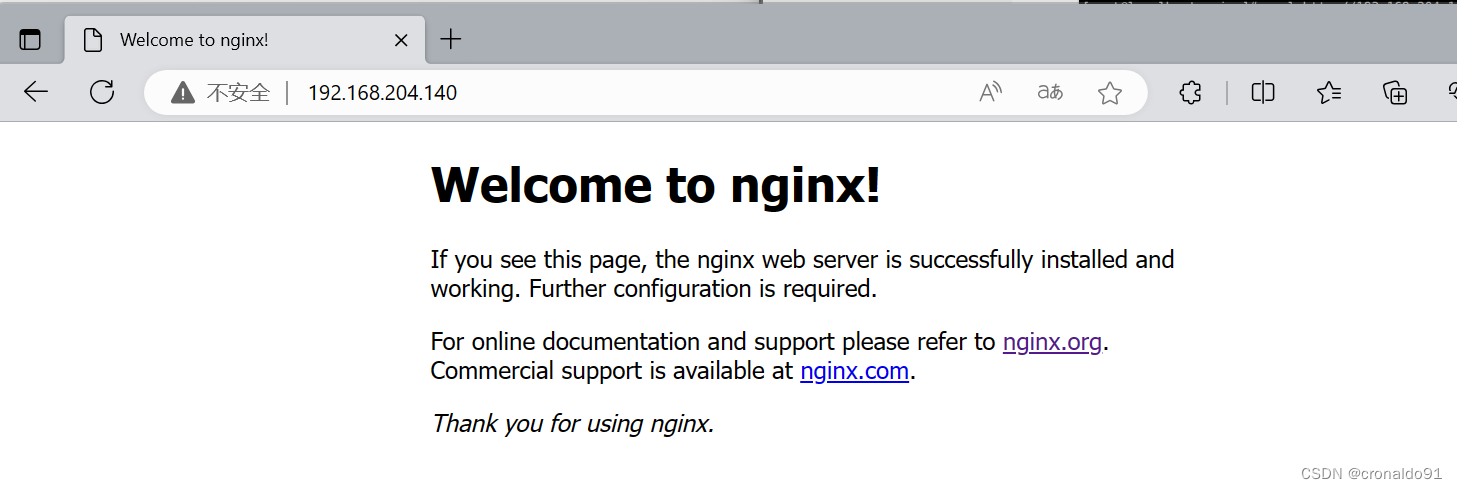
3.构建MySQL容器
(1) 创建MySQL工作目录

(2) 上传 mysql-boost-5.7.20.tar.gz 到 /opt/mysqld 目录中
(3) 编辑Dockerfile文件
![]()
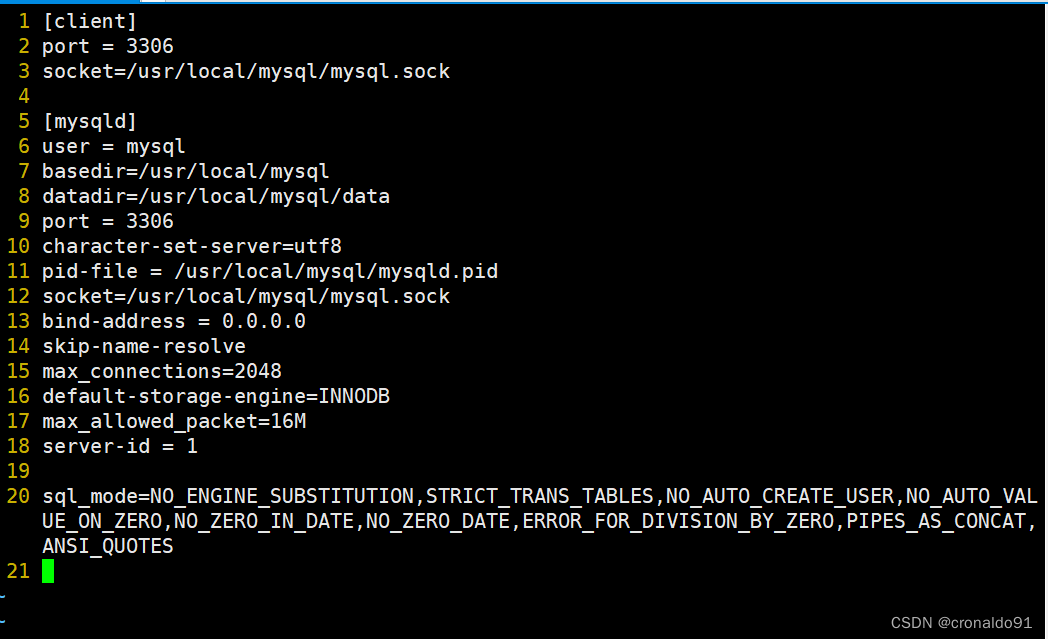
(4)编辑mysql的配置文件

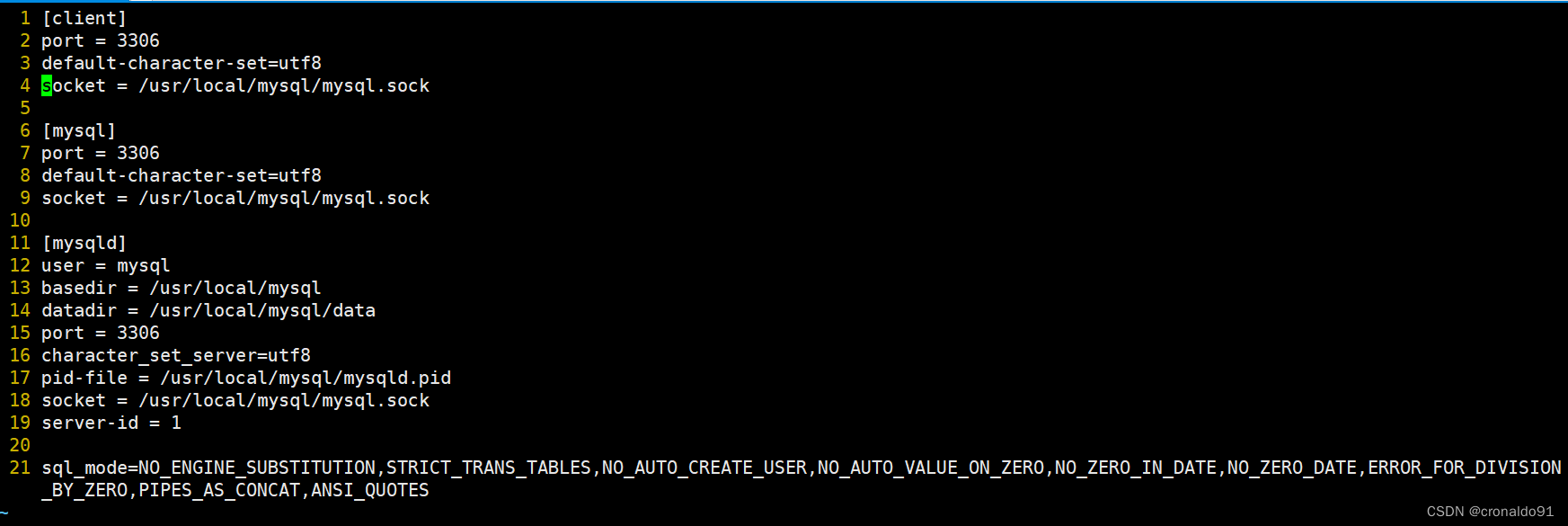
(5)构建MySQL镜像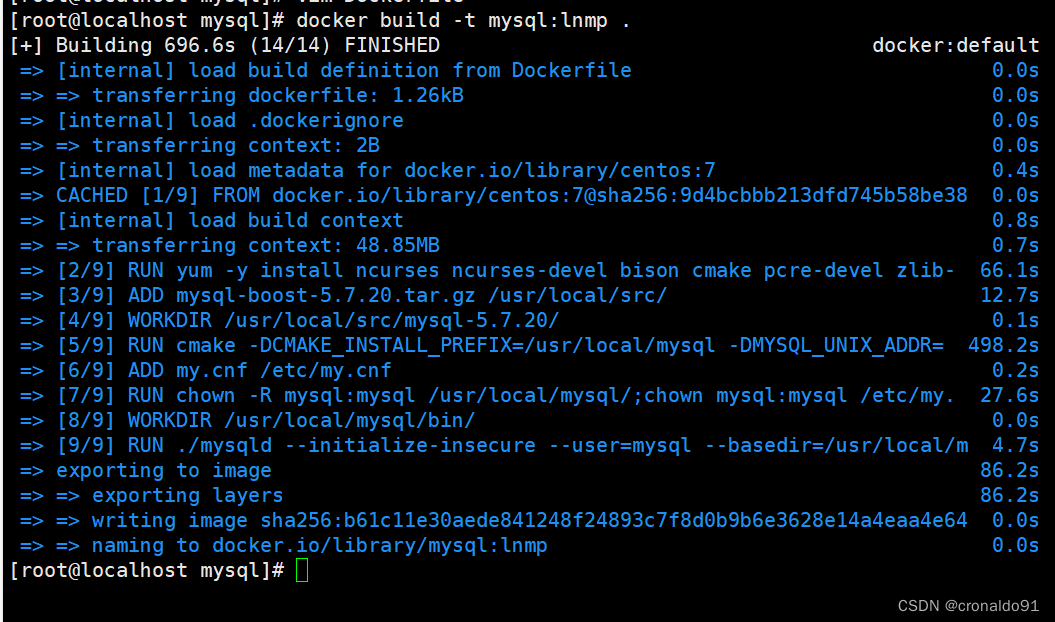

(6)启动MySQL镜像

(7)验证 mysql
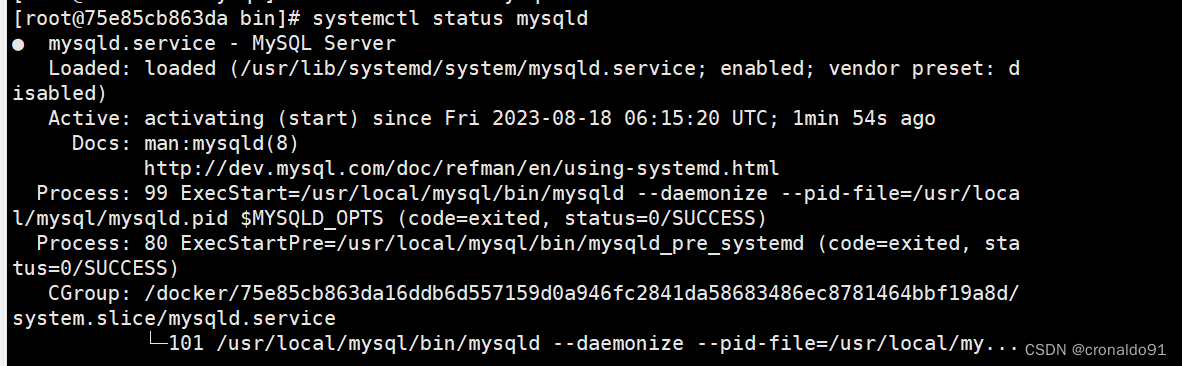
4.构建PHP镜像
(1) 创建工作目录
(2)上传 php-7.1.10.tar.bz2 到 /opt/php 目录中

(3)编辑Dockerfile文件

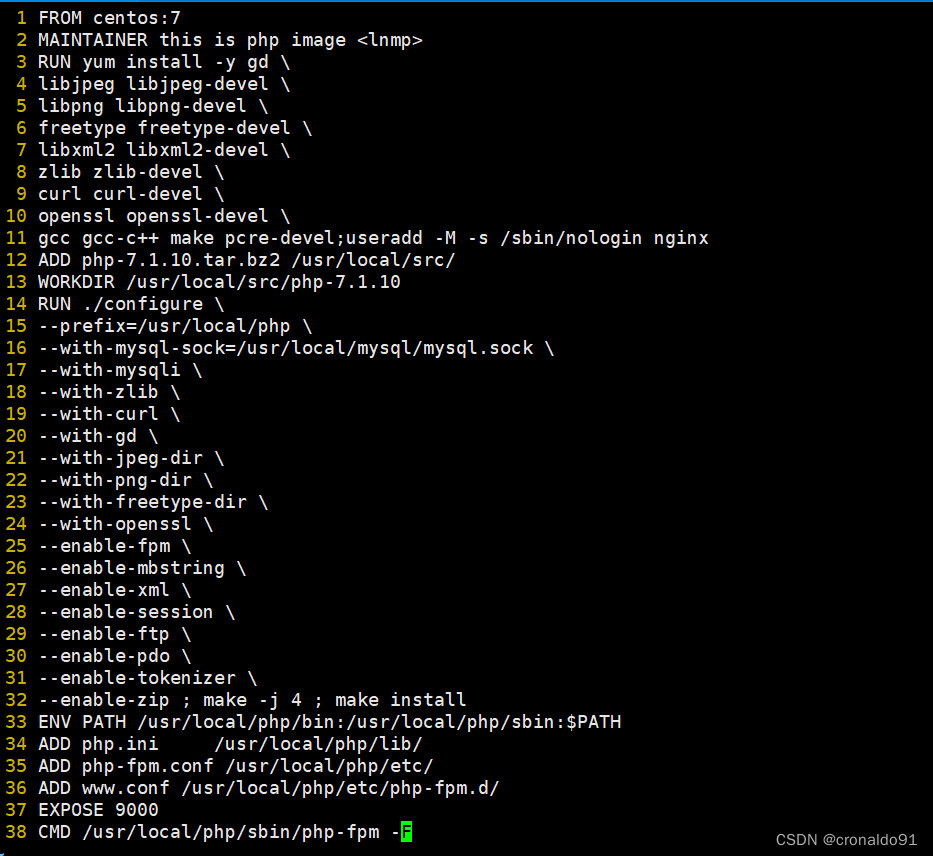
(4)准备Dockerfile需要的PHP配置文件

(5)构建php镜像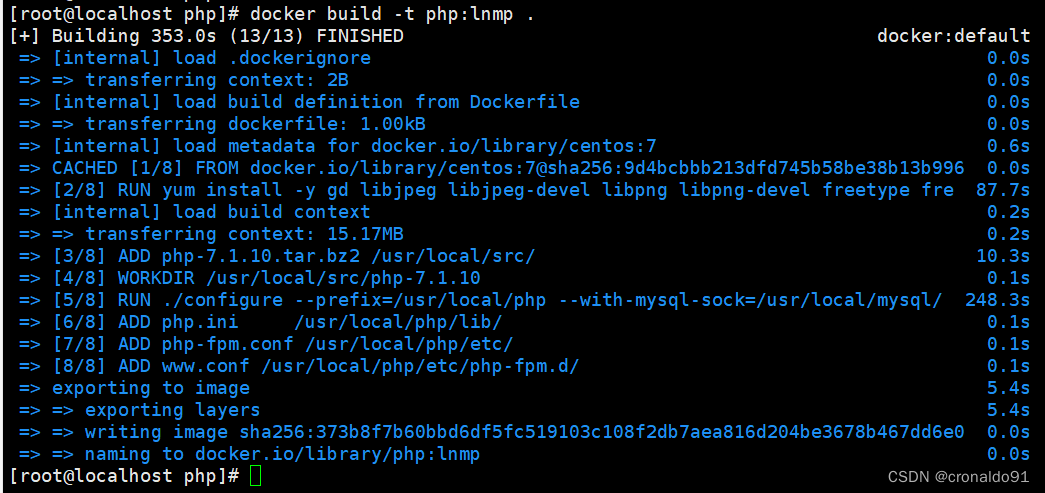

(6)启动PHP镜像
注意:此时MySQL容器要处于运行的状态

查看,php镜像启动成功

(7) 验证php

5.启动 wordpress 服务
(1)mysql 授权
进入mysql容器,登录数据库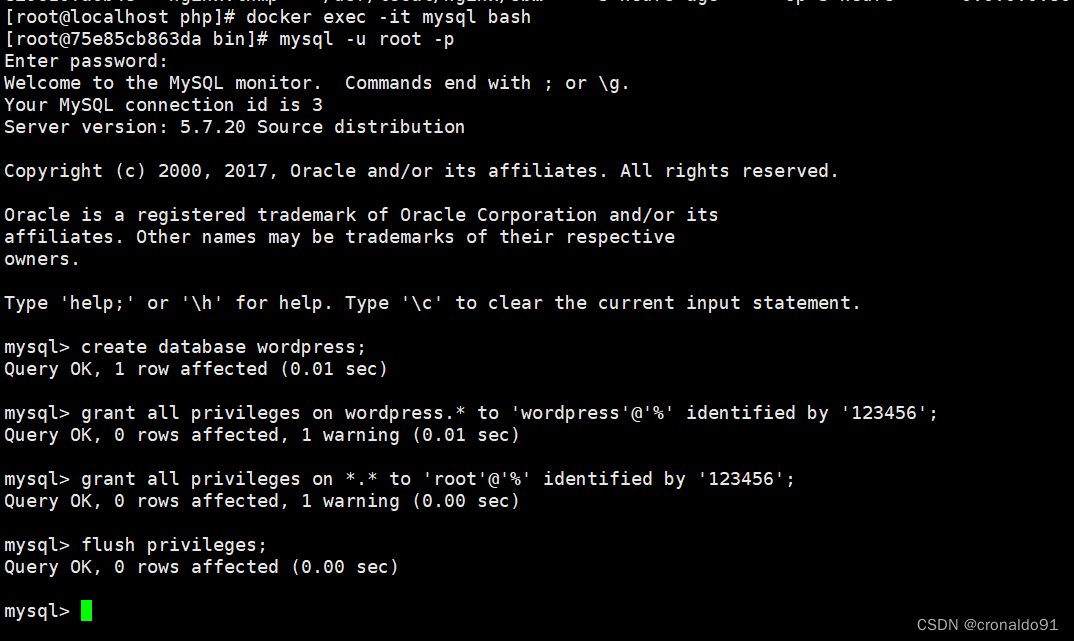
(2) 浏览器访问测试
http://192.168.204.140/wordpress/wp-admin/setup-config.php进入配置页面
输入用户名和密码
现在安装
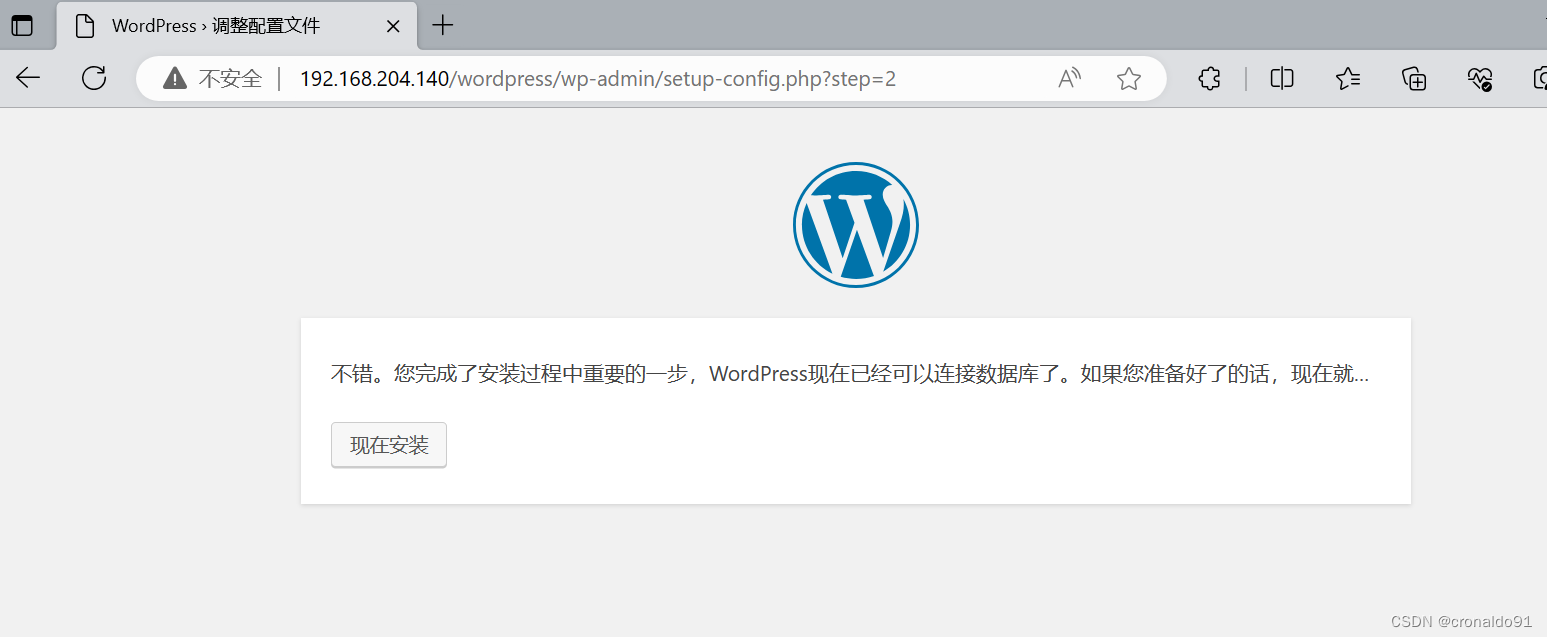
设置用户名和密码
点击 登录
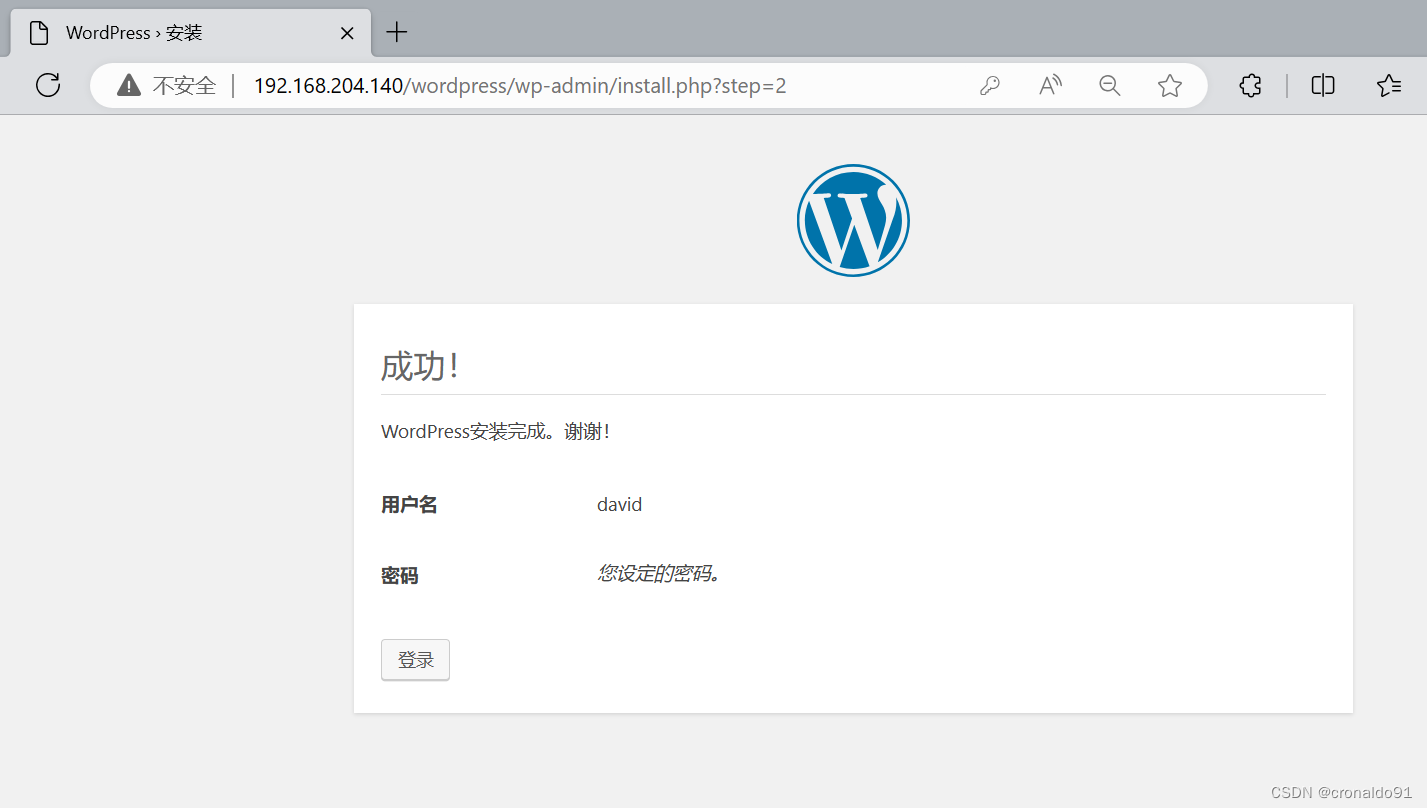
登录成功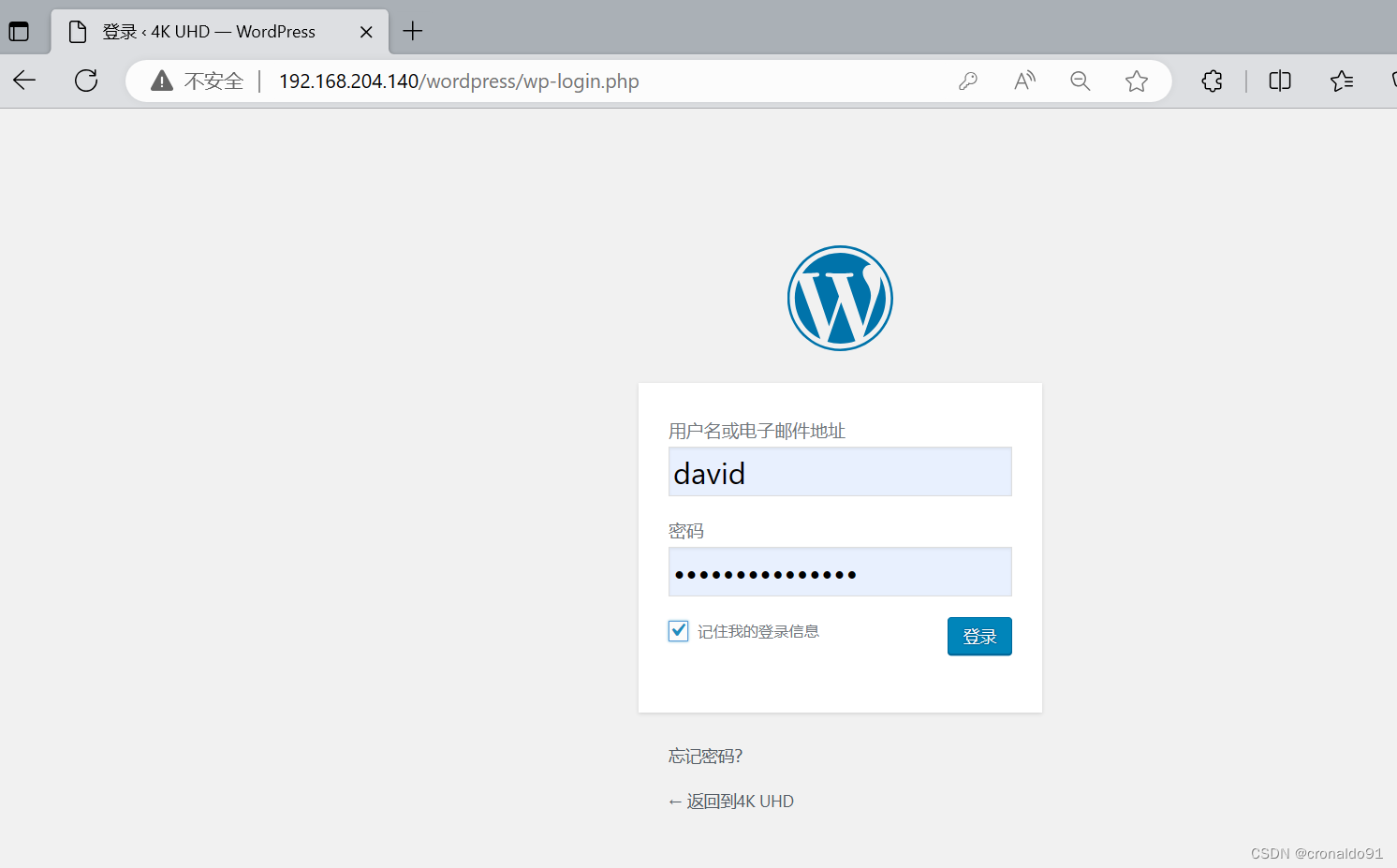
进入系统
http://192.168.204.140/wordpress/wp-admin/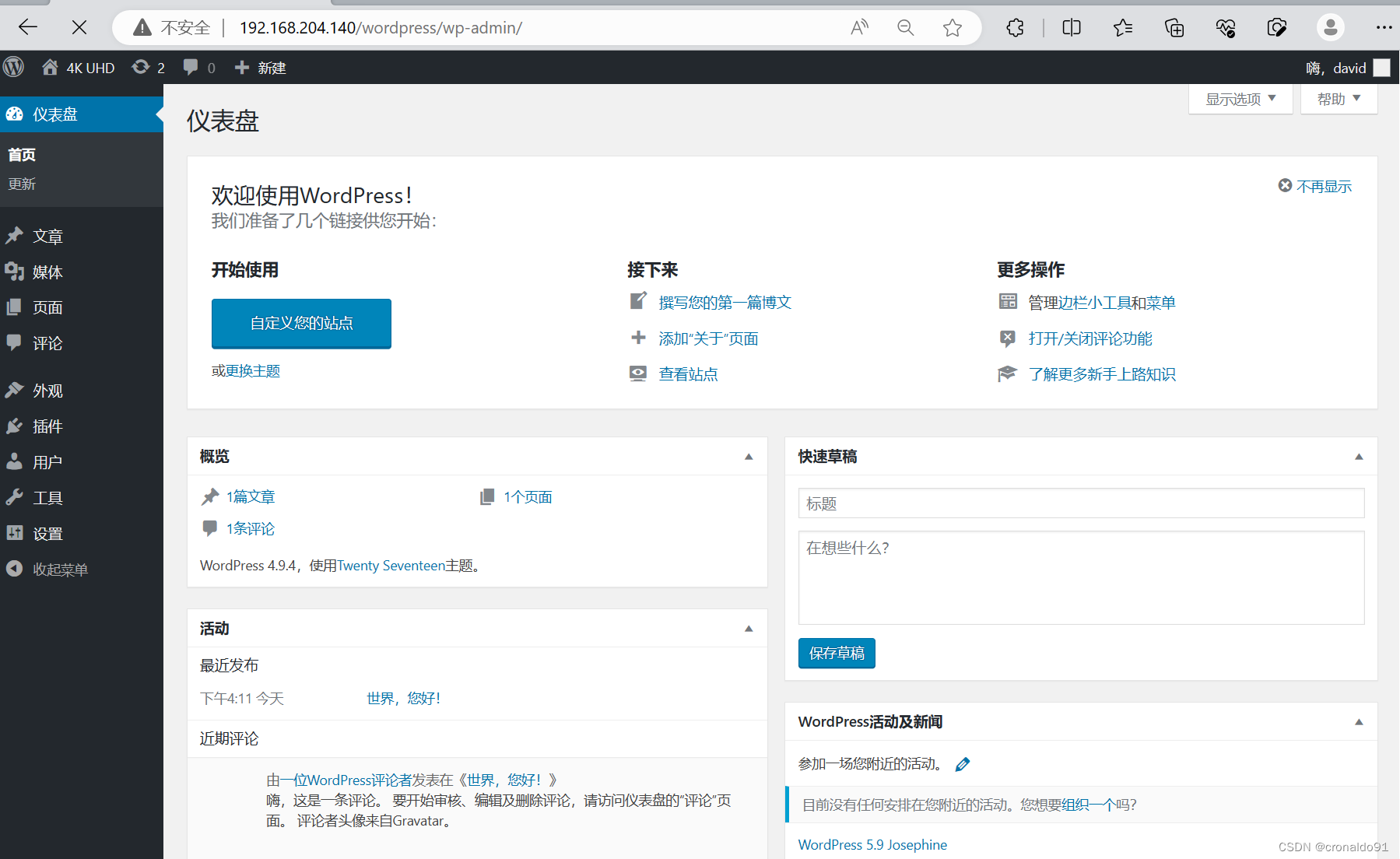
首页展示
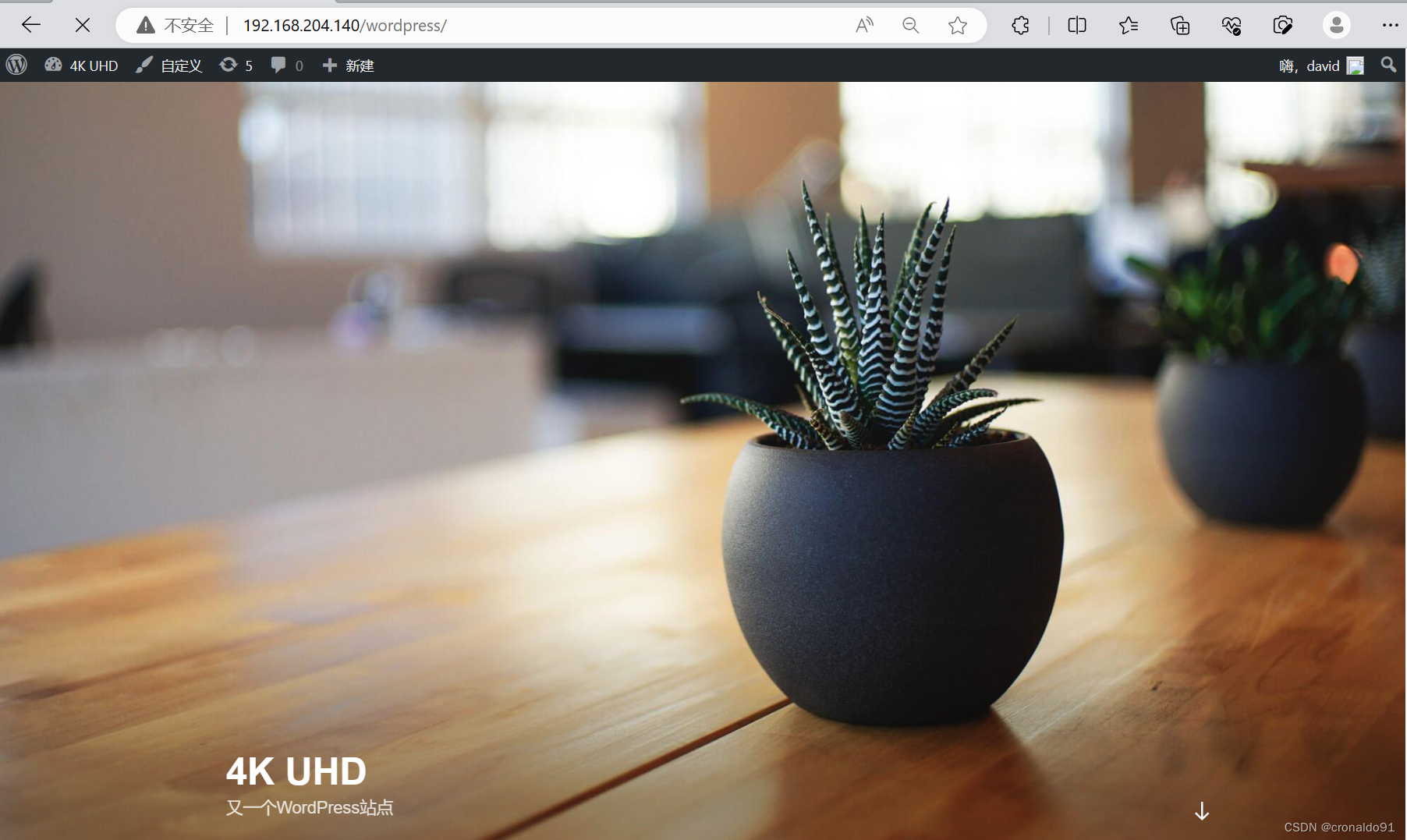
三、问题
1.构建nginx镜像报错
(1)报错
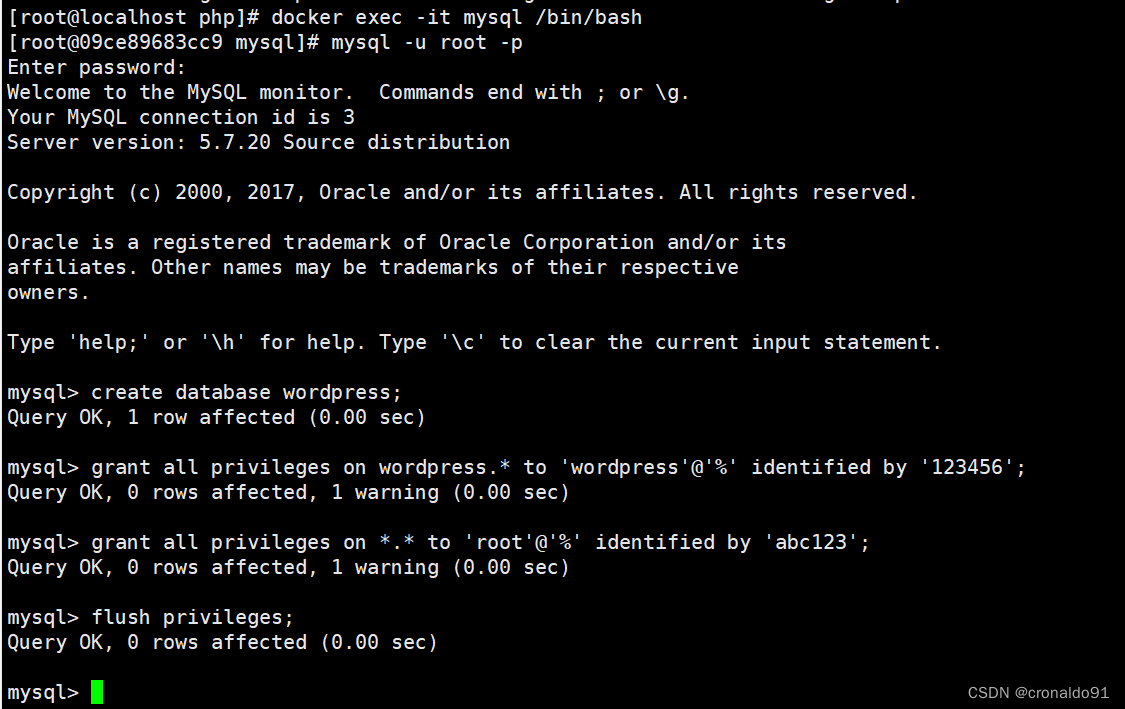
(2)原因分析
存放的wordpress版本错误
(3)解决方法
重新上传(正确的为4.9.4)

2.构建php镜像报错
(1)报错
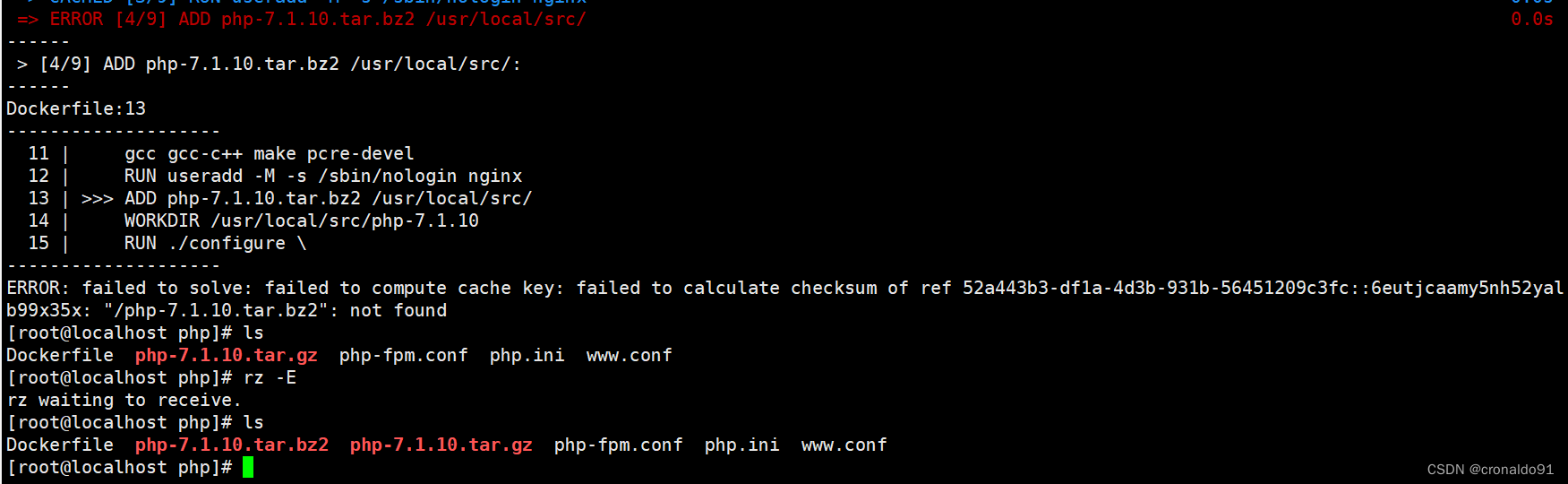
(2)原因分析
存放的php版本错误
(3)解决方法
重新上传(正确的为bz2)
![]()
2.生成PHP镜像一直为Exited状态
(1)报错
PHP镜像一直为Exited状态

查看日志

(2)原因分析
无法监听正确地址,需要修改监听地址
(3)修改配置文件

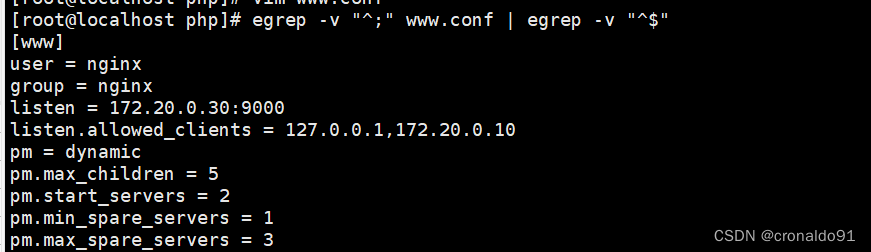
3.wordpress页面无法跳转
(1)报错
访问页面无法跳转wordoress
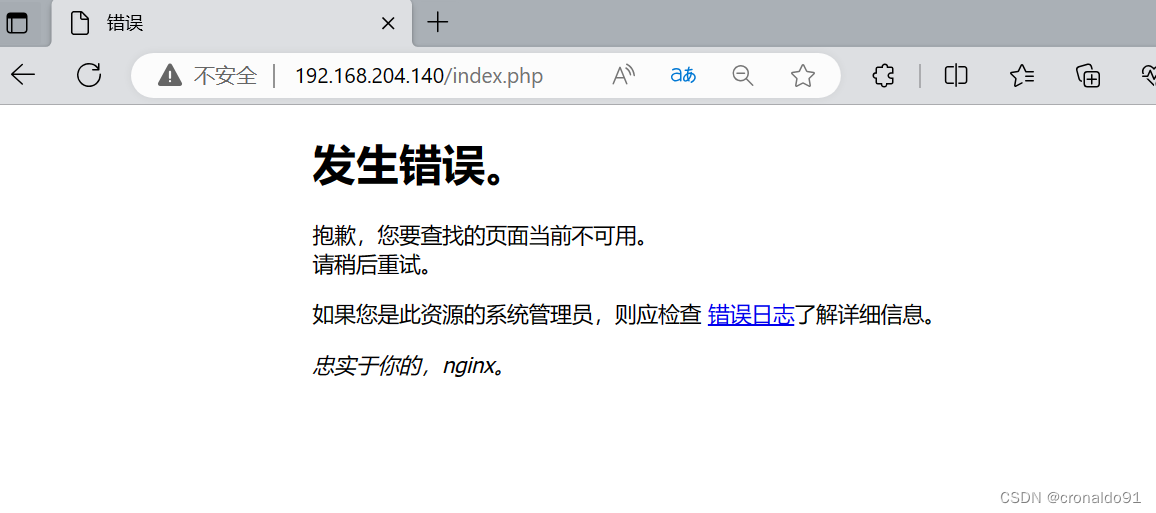
(2)原因分析

nginx配置文件反向代理地址填写错误,需要修改
(3)修改


4.如何将运行中的 docker容器保存为 docker 镜像并保存到本地tar包
(1)方法
1、docker commit <容器id> <镜像名>:<tag> ---- 将容器保存成镜像,tag比如说latest保存后 docker images 便可以看到镜像2、docker save -o <tar包名>.tar <镜像名>:<tag> ---- 将镜像保存为.tar文件,默认保存在当前目录
(2)从 tar 包导入docker镜像
1、docker load -i <tar包名>.tar ---- 从 tar 包导入镜像导入镜像后,通过 docker images 便可看到导入的镜像。2、docker run -itd -p <本地端口>:<容器端口> <镜像名>:<tag> ---- 通过镜像起容器
(3)案例「仅保存到tar包」
#查看容器ID
[root@localhost nginx]# docker ps -a
CONTAINER ID IMAGE COMMAND CREATED STATUS PORTS NAMES
8e4a9fe69ef3 nginx:lnmp "/usr/local/nginx/sb…" About an hour ago Up About an hour 0.0.0.0:80->80/tcp, :::80->80/tcp nginx
a4a0028e17e9 php:lnmp "/bin/sh -c '/usr/lo…" About an hour ago Up About an hour 0.0.0.0:9000->9000/tcp, :::9000->9000/tcp php
75e85cb863da mysql:lnmp "/usr/sbin/init" 3 hours ago Up 3 hours 3306/tcp mysql# 将容器保存成镜像
[root@localhost nginx]# docker commit 8e4a9fe69ef3 jiajianwei/wordpress:nginx
sha256:38b898818fd95029b914009ceba88c54bd16bc5d1b03500127f14a1210cd757e
[root@localhost nginx]# docker commit a4a0028e17e9 jiajianwei/wordpress:php
sha256:73c263cec3817fe320b10ef81165f9516b7209b21efd7c9cea55ba7cb2b3b996
[root@localhost nginx]# docker commit 75e85cb863da jiajianwei/wordpress:mysql
sha256:04bd50e63925df7e7c56e2bb411376510619f78a989d0eedd33fad3b3a0a927b#查看镜像
[root@localhost nginx]# docker images
REPOSITORY TAG IMAGE ID CREATED SIZE
jiajianwei/wordpress mysql 04bd50e63925 4 seconds ago 10.1GB
jiajianwei/wordpress php 73c263cec381 25 seconds ago 1.35GB
jiajianwei/wordpress nginx 38b898818fd9 47 seconds ago 598MB
nginx lnmp a01cdeeb3075 About an hour ago 598MB
php lnmp 9e5e554f9300 2 hours ago 1.35GB
mysql lnmp b61c11e30aed 3 hours ago 10.1GB[root@localhost appsVolumn]# docker save -o mywordpress_nginx_config.tar jiajianwei/wordpress:nginx
[root@localhost appsVolumn]# docker save -o mywordpress_mysql_config.tar jiajianwei/wordpress:mysql
[root@localhost appsVolumn]# docker save -o mywordpress_php_config.tar jiajianwei/wordpress:php
[root@localhost appsVolumn]# ls
mywordpress_mysql_config.tar mywordpress_nginx_config.tar mywordpress_php_config.tar
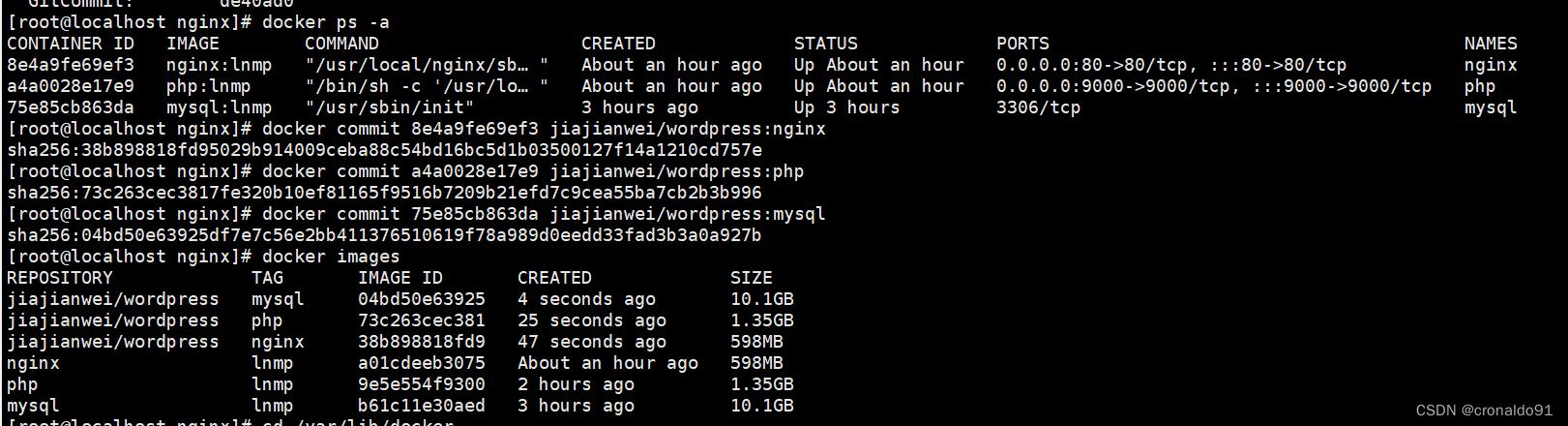

四、总结
快速检索PHP配置文件:
egrep -v "^(.)*#(.)*$" nginx.conf | grep -v "^$"egrep -v "^;" php.ini | egrep -v "^$"egrep -v "^;" www.conf | egrep -v "^$"读取容器共享信息:
#表示读取nginx容器的共享信息
--volumes-from nginx: #表示读取mysql容器的共享信息
--volumes-from mysql: 相关文章:

Docker容器与虚拟化技术:Dockerfile部署LNMP
目录 一、理论 1.LNMP架构 2.背景 3.Dockerfile部署LNMP 3.构建Nginx镜像 4.构建MySQL容器 5.构建PHP镜像 6.启动 wordpress 服务 二、实验 1.环境准备 2.构建Nginx镜像 3.构建MySQL容器 4.构建PHP镜像 5.启动 wordpress 服务 三、问题 1.构建nginx镜像报错 …...

elementUI date-picker 日期格式转为 2023/08/08格式
<el-form-item label"基线日期:" prop"baselineDate"><el-date-pickertype"date"v-model"form.baselineDate"placeholder"选择日期"format"yyyy/MM/dd"change"(date, type) > changeTime(date, …...
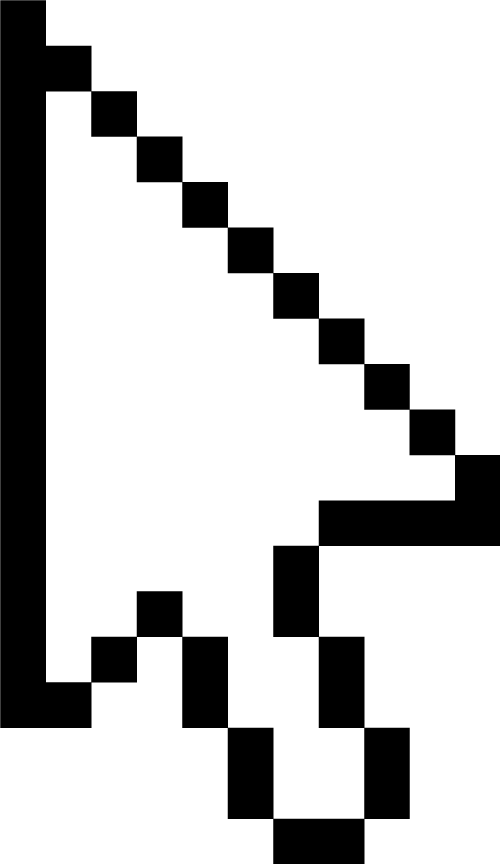
生成式 AI 在泛娱乐行业的应用场景实践 – 助力风格化视频内容创作
感谢大家阅读《生成式 AI 行业解决方案指南》系列博客,全系列分为 4 篇,将为大家系统地介绍生成式 AI 解决方案指南及其在电商、游戏、泛娱乐行业中的典型场景及应用实践。目录如下: 《生成式 AI 行业解决方案指南与部署指南》《生成式 AI 在…...
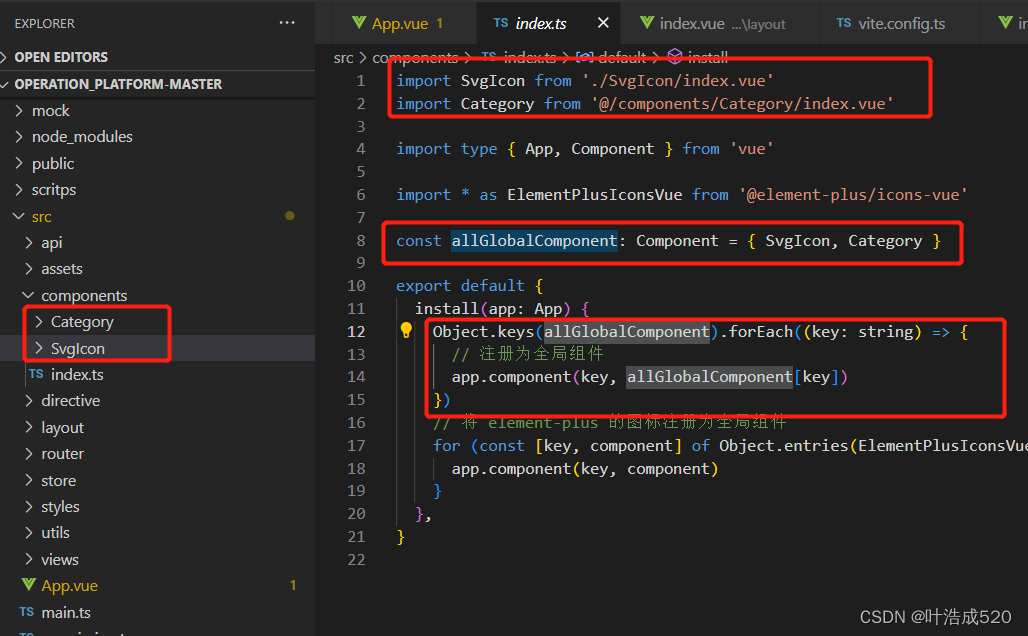
elementPlus——图标引入+批量注册全局组件——基础积累
因为我们要根据路由配置对应的图标,也要为了后续方便更改。因此我们将所有的图标注册为全局组件。(使用之前将分页器以及矢量图注册全局组件的自定义插件)(所有图标全局注册的方法element-plus文档中已给出) 全局注册…...

国标GB28181安防视频平台EasyGBS显示状态正常,却无法播放该如何解决?
国标GB28181视频平台EasyGBS是基于国标GB/T28181协议的行业内安防视频流媒体能力平台,可实现的视频功能包括:实时监控直播、录像、检索与回看、语音对讲、云存储、告警、平台级联等功能。国标GB28181视频监控平台部署简单、可拓展性强,支持将…...

TIOVX:opencv的Mat类图像零拷贝转为openvx的vx_image格式,通过Not节点无效果问题记录
问题描述 代码中,创建了一个opencv的Mat图像(并打印了所有的像素值),然后通过vxCreateImageFromHandle函数将Mat图像转为了vx_image图像(通过映射的方式打印了所有的像素值,通过日志可以看出与之前打印相同)。然后创建graph,将其作…...
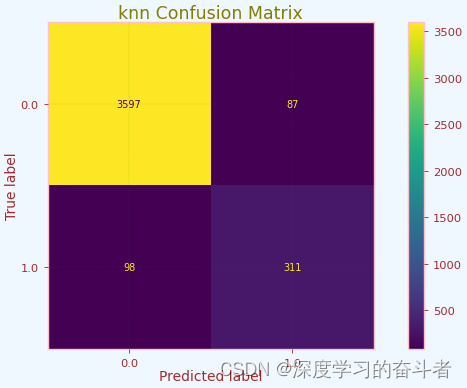
变压器故障诊断(python代码,逻辑回归/SVM/KNN三种方法同时使用,有详细中文注释)
视频效果:变压器三种方法下故障诊断Python代码_哔哩哔哩_bilibili代码运行要求:tensorflow版本>2.4.0,Python>3.6.0即可,无需修改数据路径。 1.数据集介绍: 采集数据的设备照片 变压器在电力系统中扮演着非常重要的角色。…...

ASEMI探索整流桥GBU814的独特优势和应用领域
编辑-Z 整流桥GBU814在众多电子元件中独树一帜,可在多种设备中发挥其重要作用。作为一款集高效性能和可靠稳定性于一身的整流桥,GBU814已在全球范围内赢得了广泛的好评。在这篇文章中,我们将详细介绍GBU814整流桥的优势和应用领域。 让我们首…...

js脚本自动化之葫芦娃
什么是葫芦娃? 贵州特产平台(扶贫助农平台)有很多,但都大同小异,就连模样都像一个娘生的,所以戏称为葫芦娃平台 #小程序://航旅黔购/1nkYlNRVzm0Gg9x #小程序://贵旅优品/7zz6mtnSVgDfyqa #小程序://新联惠购/ibFdsuhWqIbczEd #小程序://贵盐黔品/u2TgExCUdkavrFe #小程…...

从零基础到精通IT:探索高效学习路径与成功案例
文章目录 导语:第一步:明确学习目标与方向选择适合的IT方向设定具体的学习目标咨询和调研 第二步:系统学习基础知识选择适合的编程语言学习数据结构和算法掌握操作系统和计算机网络基础 第三步:实践项目锻炼技能选择合适的项目编写…...
2023.8.8巨人网络数据开发工程师面试复盘
1 概述 问题一览 总体感觉良好,通过面试官的介绍可知这个岗位偏向离线数仓。 1.自我介绍 2.询问了其中一段实习经历 3.讲下你说用过的Linux命令 4.讲下HIVE的内部表和外部表有什么不同 *5.讲下你使用过的Hive函数(好好在复习下多准备几个吧)…...

Python Opencv实践 - 图像仿射变换
import cv2 as cv import numpy as np import matplotlib.pyplot as pltimg cv.imread("../SampleImages/pomeranian.png", cv.IMREAD_COLOR) rows,cols img.shape[:2] print(img.shape[:2])#使用getAffineTransform来获得仿射变换的矩阵M #cv.getAffineTransform(…...

如何使用CSS实现一个模态框(Modal)效果?
聚沙成塔每天进步一点点 ⭐ 专栏简介⭐ 使用CSS实现模态框(Modal)效果⭐ HTML 结构⭐ CSS 样式⭐ JavaScript⭐ 写在最后 ⭐ 专栏简介 前端入门之旅:探索Web开发的奇妙世界 记得点击上方或者右侧链接订阅本专栏哦 几何带你启航前端之旅 欢迎…...

关于API数据接口获取商品的数据的说明
获取商品数据已经成为许多应用程序的重要组成部分。为了实现这一目标,许多公司和技术开发者使用API数据接口来获取相关数据。本文将详细介绍如何使用API数据接口获取商品数据,并使用Python作为编程语言示例来展示相关代码。 API数据接口是一种通信协议&…...

Redis持久化——AOF
介绍 Redis是运行在内存中的数据库,当我们关闭了Redis服务器后,内存中的数据会丢失吗? 答案是不会的,因为Redis有持久化功能,能够将内存中的数据保存到磁盘中的文件,以此来实现数据的永久保存。 在Redis中…...

Qt 嵌入Vue项目 flapMap 浏览器兼容性问题
最近有个需求,Qt工程需要嵌入vue项目,本来是很简单的事情。在我的PC上启动Vue项目,同事PC上用浏览器通过IP地址可以正常加载vue项目,但用Qt嵌入总是失败。问题定位步骤如下: 1)换了一个简单的vue项目&…...
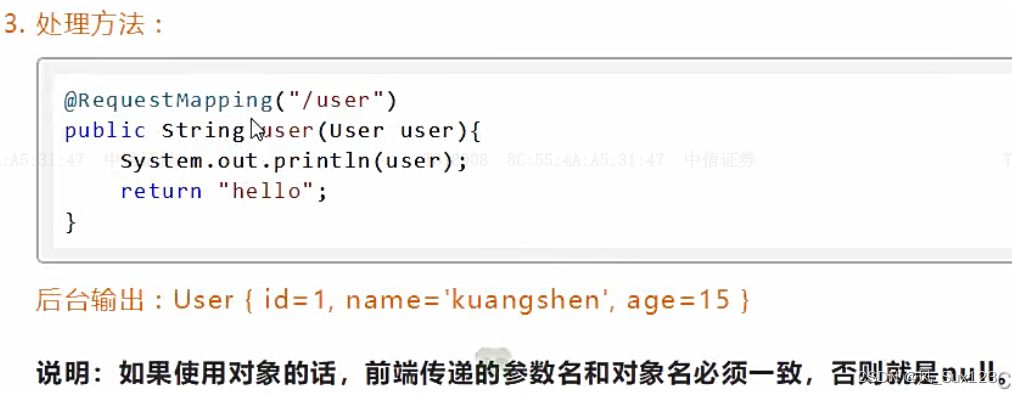
1.SpringMVC接收请求参数及数据回显:前端url地址栏传递参数通过转发显示在网页
1、SpringMVC 处理前端提交的数据 1.1 提交的域名和处理方法的参数不一致,使用注解解决 1.2 提交的域名和处理方法的参数不一致,使用注解解决 1.3 提交的是一个对象 2、前端url地址栏传递的是一个参数 请求地址url:http://localhost:8080/s…...
)
C++ Primer Plus: 第10章(2)
第10章编程题: (1) Account.h: #ifndef ACCOUNT_H_ #define ACCOUNT_H_#include <string>class Account { private:std::string name ;std::string code ;double money ; public:Account() ;Account(std::string Name, std::string Co…...

c++中的extern关键字
extern关键字主要修饰变量或函数,表示该函数可以跨文件访问,或者表明该变量在其他文件定义,在此处引用。 extern修饰变量 (1)如果某变量int m在a.c中定义声明,则其他b.c文件访问时,需要用exte…...

javaScript:快乐学习计时器
目录 一.前言 二.计时器 1.计时器的分类 2. 创建计时器的方式 创建间隔计时器 创建方式三种 1.匿名函数 2.使用函数直接作为计时器的执行函数 2.使用函数直接作为计时器的执行函数,用字符串的形式写入 3.计时器的返回值 4.清除计时器 5.延迟计时器 相关代码 一.前言 在…...
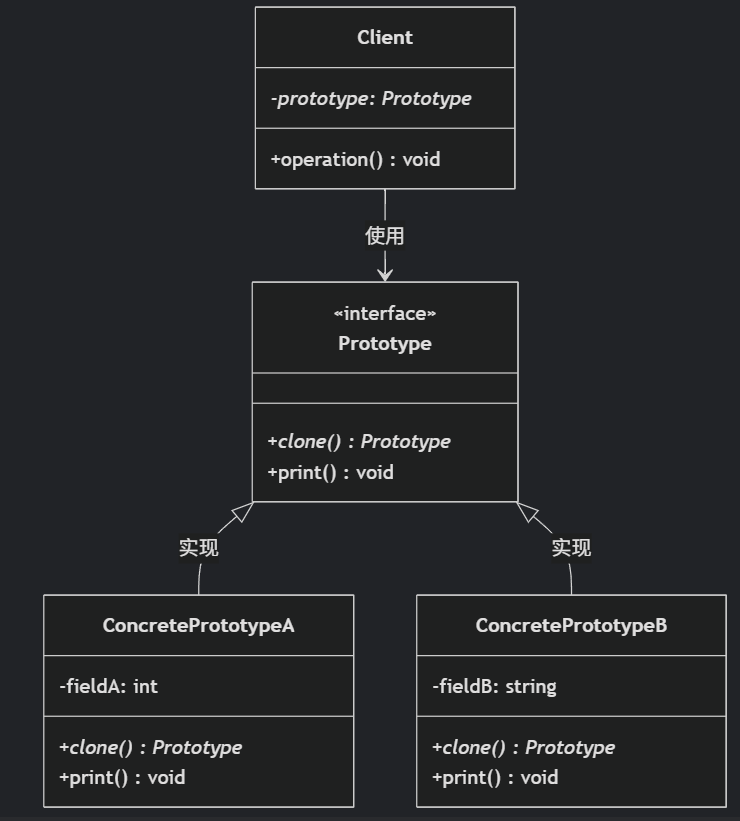
(二)原型模式
原型的功能是将一个已经存在的对象作为源目标,其余对象都是通过这个源目标创建。发挥复制的作用就是原型模式的核心思想。 一、源型模式的定义 原型模式是指第二次创建对象可以通过复制已经存在的原型对象来实现,忽略对象创建过程中的其它细节。 📌 核心特点: 避免重复初…...

Android15默认授权浮窗权限
我们经常有那种需求,客户需要定制的apk集成在ROM中,并且默认授予其【显示在其他应用的上层】权限,也就是我们常说的浮窗权限,那么我们就可以通过以下方法在wms、ams等系统服务的systemReady()方法中调用即可实现预置应用默认授权浮…...
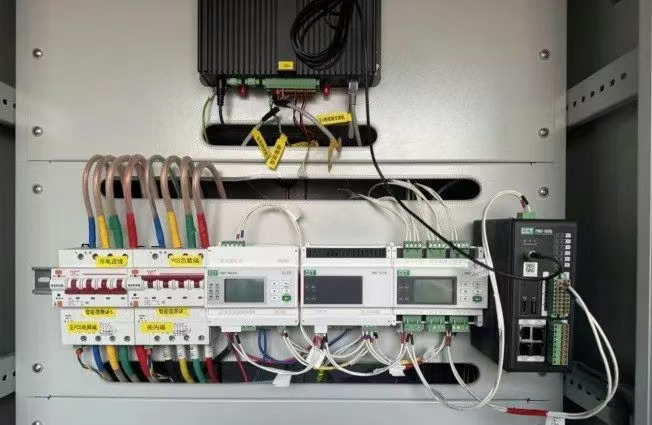
IT供电系统绝缘监测及故障定位解决方案
随着新能源的快速发展,光伏电站、储能系统及充电设备已广泛应用于现代能源网络。在光伏领域,IT供电系统凭借其持续供电性好、安全性高等优势成为光伏首选,但在长期运行中,例如老化、潮湿、隐裂、机械损伤等问题会影响光伏板绝缘层…...

使用Matplotlib创建炫酷的3D散点图:数据可视化的新维度
文章目录 基础实现代码代码解析进阶技巧1. 自定义点的大小和颜色2. 添加图例和样式美化3. 真实数据应用示例实用技巧与注意事项完整示例(带样式)应用场景在数据科学和可视化领域,三维图形能为我们提供更丰富的数据洞察。本文将手把手教你如何使用Python的Matplotlib库创建引…...

C++:多态机制详解
目录 一. 多态的概念 1.静态多态(编译时多态) 二.动态多态的定义及实现 1.多态的构成条件 2.虚函数 3.虚函数的重写/覆盖 4.虚函数重写的一些其他问题 1).协变 2).析构函数的重写 5.override 和 final关键字 1&#…...

iview框架主题色的应用
1.下载 less要使用3.0.0以下的版本 npm install less2.7.3 npm install less-loader4.0.52./src/config/theme.js文件 module.exports {yellow: {theme-color: #FDCE04},blue: {theme-color: #547CE7} }在sass中使用theme配置的颜色主题,无需引入,直接可…...
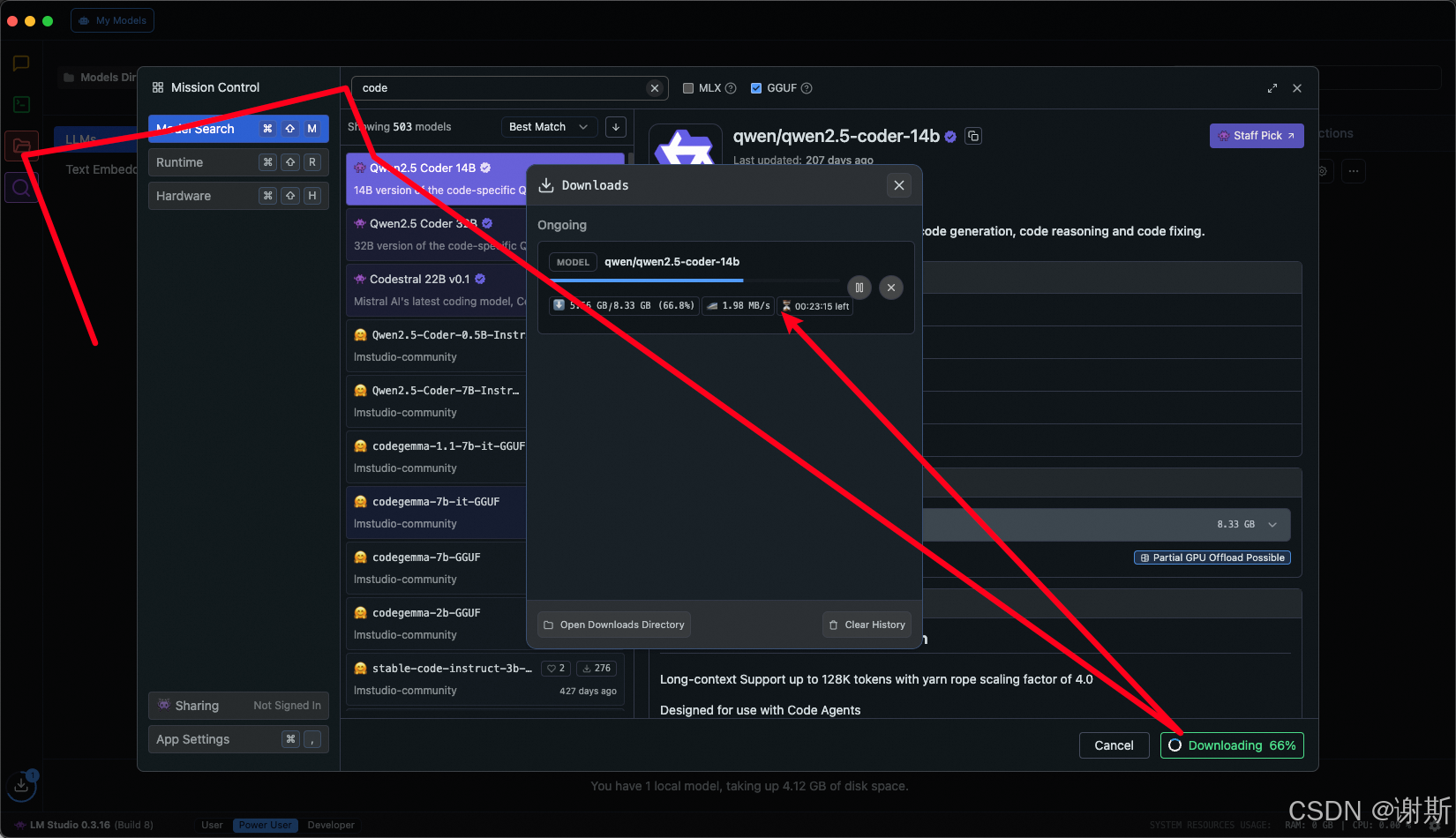
[大语言模型]在个人电脑上部署ollama 并进行管理,最后配置AI程序开发助手.
ollama官网: 下载 https://ollama.com/ 安装 查看可以使用的模型 https://ollama.com/search 例如 https://ollama.com/library/deepseek-r1/tags # deepseek-r1:7bollama pull deepseek-r1:7b改token数量为409622 16384 ollama命令说明 ollama serve #:…...
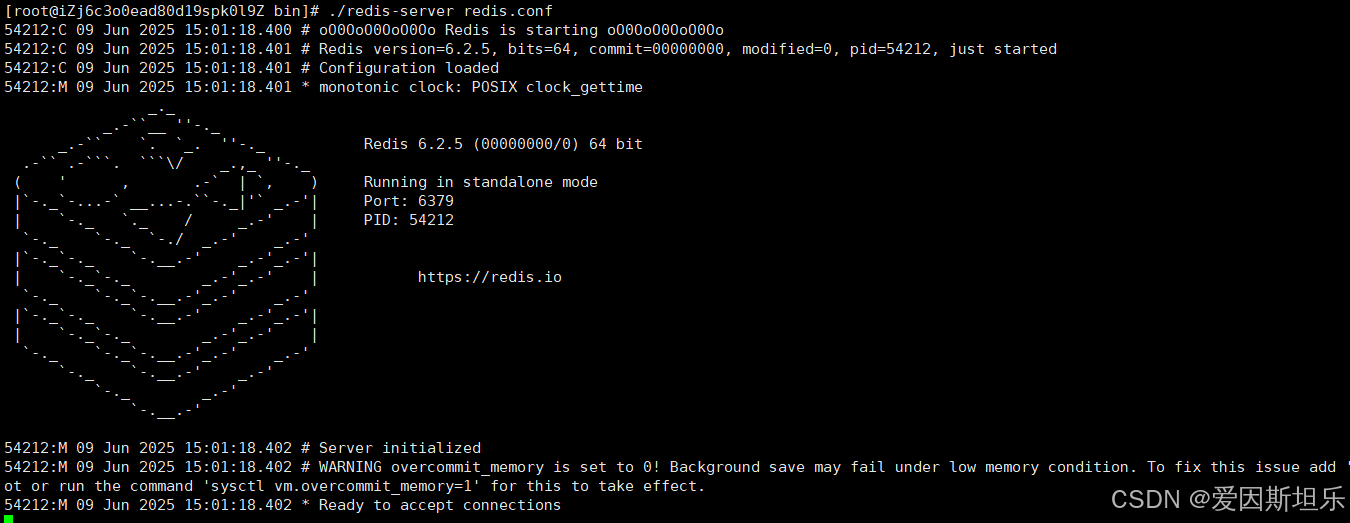
【若依】框架项目部署笔记
参考【SpringBoot】【Vue】项目部署_no main manifest attribute, in springboot-0.0.1-sn-CSDN博客 多一个redis安装 准备工作: 压缩包下载:http://download.redis.io/releases 1. 上传压缩包,并进入压缩包所在目录,解压到目标…...

算法—栈系列
一:删除字符串中的所有相邻重复项 class Solution { public:string removeDuplicates(string s) {stack<char> st;for(int i 0; i < s.size(); i){char target s[i];if(!st.empty() && target st.top())st.pop();elsest.push(s[i]);}string ret…...

ubuntu清理垃圾
windows和ubuntu 双系统,ubuntu 150GB,开发用,基本不装太多软件。但是磁盘基本用完。 1、查看home目录 sudo du -h -d 1 $HOME | grep -v K 上面的命令查看$HOME一级目录大小,发现 .cache 有26GB,.local 有几个GB&am…...